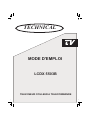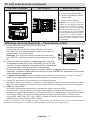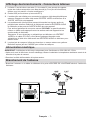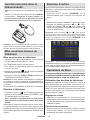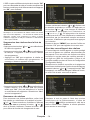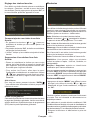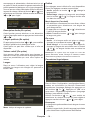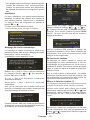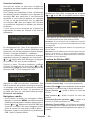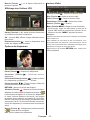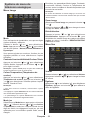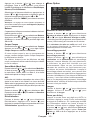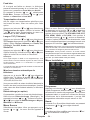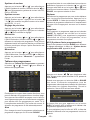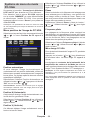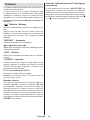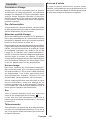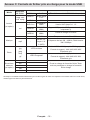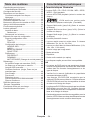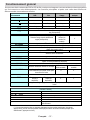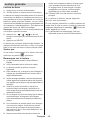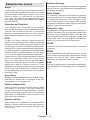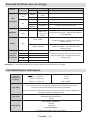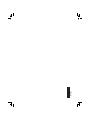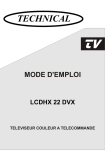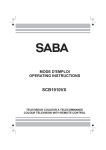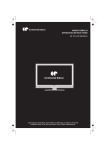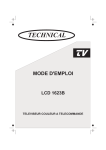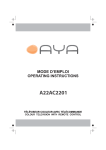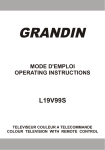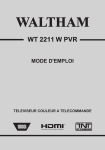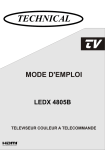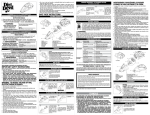Download Téléchargement - Vestel France
Transcript
TECHNICAL MODE D'EMPLOI LCDX 5503B TELEVISEUR COULEUR A TELECOMMANDE www.vestel-france.fr Table des matières Contenu du carton................................................... 2 Caractéristiques...................................................... 2 Introduction.............................................................. 2 Préparation.............................................................. 2 Précautions de sécurité........................................... 3 Source d’alimentation.......................................... 3 Cordon d’alimentation.......................................... 3 Humidité et eau................................................... 3 Nettoyage............................................................ 3 Ventilation............................................................ 3 Chaleur et flammes............................................. 3 Foudre................................................................. 3 Pièces de rechange............................................. 3 Maintenance........................................................ 3 Mise au rebut....................................................... 3 Informations à l’attention des utilisateurs des pays de l’Union européenne................................ 3 Débranchement de l’appareil............................... 4 Volume du casque............................................... 4 Installation........................................................... 4 Écran LCD........................................................... 4 Avertissement...................................................... 4 Branchement à un système de distribution de télévision (télévision par câble, etc.) à partir d’un tuner.................................................................... 4 Vue d’ensemble de la télécommande .................... 5 TV LCD et boutons de commande.......................... 6 Affichage des branchements – Connecteurs arrière...................................................................... 6 Affichage des branchements - Connecteurs latéraux.................................................................... 7 Alimentation électrique............................................ 7 Branchement de l’antenne...................................... 7 Connexion du téléviseur LCD à un PC.................... 8 Utilisation de l’entrée USB latérale.......................... 8 Branchement de la clé USB................................ 8 Connexion du téléviseur à un lecteur de DVD........ 9 Utilisation des connecteurs AV latéraux.................. 9 Connexion d’un autre appareil via Péritel................ 9 Insertion des piles dans la télécommande............ 10 Mise sous/hors tension du téléviseur.................... 10 Mise sous tension du téléviseur........................ 10 Éteindre le téléviseur......................................... 10 Sélection d’entrée.................................................. 10 Opérations de Base............................................... 10 Utilisation des boutons du téléviseur................. 10 Utilisation des touches de la télécommande......11 Réglages initiaux....................................................11 Fonctionnement général........................................ 12 Guide électronique de programmes (EPG)........... 12 Affichage des sous-titres................................... 12 Télétexte numérique (** seulement pour le Royaume-Uni)................................................... 12 Télétexte Analogique......................................... 13 Écran grand format............................................ 13 Système de menu IDTV........................................ 13 Liste des chaînes............................................... 13 Minuteries.......................................................... 15 Accès conditionnel............................................. 15 Réglage TV........................................................ 16 Réglage............................................................. 16 Navigateur média.............................................. 20 Lecture de fichiers MP3..................................... 20 Affichage des fichiers JPG................................ 21 Options de diaporama....................................... 21 Lecture Vidéo..................................................... 21 Système de menu de télévision analogique.......... 22 Menu Image....................................................... 22 Menu Son.......................................................... 22 Menu Option...................................................... 23 Menu Source..................................................... 24 Menu Installation............................................... 24 Tableau des programmes.................................. 25 Système de menu du mode PC-VGA.................... 26 Menu position de l’image du PC-VGA............... 26 Affichage des informations TV............................... 27 Fonction Muet........................................................ 27 Sélection du mode Image...................................... 27 Modes Zoom......................................................... 27 Auto................................................................... 27 16:9.................................................................... 27 4:3...................................................................... 27 Télétexte................................................................ 28 Conseils................................................................. 29 Persistance d’image.......................................... 29 Pas d’alimentation............................................. 29 Mauvaise qualité d’image.................................. 29 Aucune image.................................................... 29 Son.................................................................... 29 Télécommande.................................................. 29 Sources d’entrée............................................... 29 Annexe A : Modes d’affichage typiques d’une entrée de PC......................................................... 30 Annexe B : Compatibilité des signaux AV et HDMI (types de signal d’entrée)...................................... 31 Annexe C: Formats de fichier pris en charge pour le mode USB......................................................... 32 Spécifications........................................................ 33 Français - 1 - • Plug&Play (branchement et utilisation instantanée) pour Windows 98, ME, 2000, XP, Vista. • Mode jeu. Contenu du carton Introduction Merci d’avoir choisi cet appareil. Ce manuel vous guidera pour une utilisation appropriée de votre téléviseur. Lisez-le minutieusement avant de procéder à l’utilisation de votre appareil. INFO SCREEN SOURCE PRESETS MENU RETURN Veuillez le conserver dans un endroit sûr car vous pourrez à nouveau en avoir besoin. Téléviseur LCD FAV LANG. SUBTITLE EPG / PILES NON INCLUSES Le présent appareil a été conçu pour recevoir et afficher les programmes de télévision. Les différentes options de connexion offrent une possibilité supplémentaire pour la réception et l’affichage des sources disponibles (récepteur, lecteur de DVD, enregistreur de DVD, magnétoscope, PC, etc.) Le fonctionnement de cet appareil doit se faire uniquement à l’abri de l’humidité. Manuel d’utilisation Il a été fabriqué exclusivement pour être utilisé à titre privé et ne peut par conséquent être utilisé ni à titre commercial, ni à titre industriel. Toute utilisation non prévue ou toute modification non autorisée annule de fait la garantie. Le fait de faire fonctionner votre téléviseur LCD dans des conditions ambiantes extrêmes peut l’endommager. Télécommande Remarque: Vous devez vérifier les accessoires après avoir acheté l’appareil. Assurez-vous que chaque accessoire est inclus. Caractéristiques Veuillez lire les consignes correspondantes de ce manuel avant toute première utilisation de cet appareil, même lorsque vous êtes familier avec l’utilisation des appareils électroniques. Veuillez surtout prêter attention au chapitre intitulé CONSIGNES DE SECURITE. Veuillez conserver ce manuel pour une utilisation ultérieure. Au moment de vendre ou de donner cet appareil à quelqu’un, il est absolument important de l’accompagner de ces consignes d’utilisation. Préparation Pour la ventilation, laissez un espace d’au moins 10 cm autour du poste. Pour éviter toute panne ou situation périlleuse, ne placez aucun objet au-dessus du poste. Utilisez cet appareil sous des climats modérés. Français - 2 - 10 cm 10 cm • Téléviseur couleur LCD avec télécommande. • TV digitale entièrement intégrée (TNT). • Prises HDMI pour vidéo et audio numériques. Ce branchement est également conçu pour accepter des signaux haute définition. • Entrée USB. • 200 programmes VHF, UHF (analogiques). • 500 programmes pour le mode numérique (IDTV). • Système de menu OSD. • Prises Péritel pour périphériques externes (tels que vidéo, jeux vidéo, appareil audio, etc.). • Système de son stéréo. • 10 page Télétexte, fastext, TOP text. • Prise casque. • Système d’auto programmation. • Réglage manuel vers l’avant ou vers l’arrière. • Minuteur de mise en veille. • Verrouillage parental. • Coupure automatique du son en cas d’absence de transmission. • Lecture NTSC. • AVL (Ajustement automatique du volume). • Lorsqu’aucun signal valide n’est détecté, le téléviseur passe automatiquement en mode veille après 5 minutes. • PLL (Recherche de fréquence). • Entrée PC. 10 cm SLEEP Chaleur et flammes Précautions de sécurité Lisez les consignes de sécurité recommandées ci-après pour votre sécurité. Source d’alimentation Ce téléviseur ne doit fonctionner qu’à partir d’une prise de courant 220-240 V AC 50 Hz. Assurez-vous de sélectionner la tension appropriée pour votre convenance. Cordon d’alimentation Ne placez pas l’appareil, ou une pièce de mobilier, etc. sur le cordon d’alimentation (alimentation secteur); évitez tout pincement du cordon. Le câble d’alimentation et la prise de raccordement au réseau doivent être aisément accessibles. Tenez le cordon d’alimentation par sa fiche. Ne débranchez pas l’appareil en tirant sur le cordon d’alimentation et ne touchez jamais au cordon d’alimentation avec des mains mouillées car ceci pourrait causer un court-circuit ou une décharge électrique. Ne nouez jamais le cordon ni ne l’attachez à d’autres cordons. Les cordons d’alimentation doivent être placés de façon à ne pas risquer d’être piétinés. Un cordon de raccordement endommagé peut causer un incendie ou vous infliger une décharge électrique. Lorsque endommagé le cordon doit être remplacé, ceci doit être effectué par un personnel qualifié. L’appareil ne doit pas être placé à côté de flammes nues ou de sources de chaleur, à l’exemple d’un radiateur. Assurez-vous qu’aucune source de flamme vive, telles que des bougies allumées, ne soit placée sur le téléviseur. Les piles ne doivent pas être exposées à une chaleur excessive comme le rayonnement solaire ou autre phénomène similaire. Foudre En cas d’orage et de foudre ou lorsque vous partez en vacances, débranchez le cordon d’alimentation de la prise murale. Pièces de rechange Lorsque des pièces de rechange sont requises, assurez-vous que le technicien utilise celles qui ont été préconisées par le fabricant ou celles qui ont les mêmes caractéristiques techniques que les pièces originales. Des substitutions non autorisées peuvent causer un incendie, une décharge électrique ou d’autres risques. Maintenance Veuillez confier toute la maintenance à un technicien qualifié. Ne retirez pas le couvercle vous-même car ceci peut entraîner une décharge électrique. Humidité et eau Mise au rebut N’utilisez pas cet appareil dans un endroit humide et moite (évitez la salle de bain, l’évier de la cuisine, et la proximité de la machine à laver). N’exposez pas cet équipement à la pluie ou à l’eau, ceci pouvant s’avérer dangereux, et ne placez aucun objet rempli de liquide, comme un vase par exemple, au dessus. Ne pas exposer à des suintements ou à des éclaboussures. Instructions pour la mise au rebut: • L’emballage et ses éléments sont recyclables et doivent essentiellement l’être. Les matériaux d’emballage, comme le sac en feuille d’aluminium, doivent être tenus hors de portée des enfants. • Les piles, même celles ne contenant pas de métal lourd, ne doivent pas être jetées avec les déchets ménagers. Veuillez éliminer les piles usagées de manière écologique. Consultez la réglementation applicable dans votre région. Évitez d’essayer de recharger les piles. Si vous le faites, elles peuvent exploser. Ne remplacez les piles qu’avec celles de même type ou de type équivalent. • La lampe fluorescente à cathode froide de l’ÉCRAN LCD contient une petite quantité de mercure. Veuillez respecter les lois ou réglementations locales en matière de mise au rebut. Si un objet solide ou un liquide tombe à l’intérieur du poste, débranchez-le et faites-le vérifier par un personnel qualifié avant de continuer à l’utiliser. Nettoyage Avant de nettoyer, débranchez le poste TV de la prise murale. N’utilisez pas de nettoyant en liquide ou en aérosol. Utilisez un chiffon doux et sec. Ventilation Les fentes et les orifices du téléviseur sont prévus pour la ventilation et pour assurer un fonctionnement fiable. Pour éviter la surchauffe, ces orifices ne doivent pas être obstrués ni couverts de quelque façon que ce soit. Informations à l’attention des utilisateurs des pays de l’Union européenne Ce symbole sur l’appareil ou sur son emballage indique que votre appareil électrique ou électronique doit être jeté à la fin de sa durée de vie séparément Français - 3 - de vos déchets ménagers. Il existe des systèmes de collecte séparés pour le recyclage au sein de l’UE. Pour plus d’informations, veuillez contacter les autorités locales ou le distributeur chez qui vous avez acheté l’article. Débranchement de l’appareil La prise d’alimentation est utilisée pour débrancher le téléviseur de l’alimentation secteur et doit donc rester facilement opérable. Volume du casque Une pression sonore excessive provenant des écouteurs et du casque peut provoquer une perte auditive. Installation Pour éviter toute blessure, cet appareil doit être solidement fixé au mur conformément aux instructions d’installation lors d’un montage mural (si l’option est disponible). Écran LCD L’écran LCD est un produit de très haute technologie avec un film fin d’environ un million de transistors, vous offrant des détails d’image raffinés. Occasionnellement, quelques pixels non actifs peuvent apparaître à l’écran comme un point fixe bleu, vert ou rouge. Veuillez noter que ceci n’affecte pas les performances de votre appareil. Avertissement Ne laissez pas votre téléviseur en veille ou en fonctionnement lorsque vous quittez votre domicile. Branchement à un système de distribution de télévision (télévision par câble, etc.) à partir d’un tuner Un périphérique raccordé à la mise à la terre protectrice de l’installation du bâtiment à travers le branchement secteur ou à travers un autre appareil avec branchement à la mise à la terre protectrice et sur un système de distribution de télévision utilisant un câble coaxial peut, dans certaines circonstances, provoquer un incendie. Le bouton Veille / Marche ne sépare pas complètement cet appareil du secteur. De plus, l’appareil continue de consommer de l’électricité en mode veille. Pour couper complètement l’alimentation de l’appareil du secteur, débranchez sa fiche de la prise secteur. Pour cette raison, l’appareil doit être installé de manière à garantir un libre accès à la prise secteur, de sorte que la fiche secteur puisse être débranchée en cas d’urgence. Pour éviter un éventuel incendie, le cordon d’alimentation doit absolument être débranché de la prise secteur avant une longue période de non utilisation comme pendant les vacances, par exemple. Installez les appareils électriques hors de portée des enfants Ne laissez jamais les enfants utiliser les appareils électriques sans assistance. Les enfants ne peuvent pas toujours bien reconnaître les dangers qu’ils encourent. Les piles/accumulateurs peuvent être dangereux pour la santé si avalés. Mettez les piles hors de portée des tous petits. Si quelqu’un avale une pile, contactez immédiatement un médecin. Veuillez également conserver les matériaux d’emballage hors de portée des enfants pour éviter tout risque de suffocation. Le branchement à un système de distribution par câble doit donc être assuré à travers un dispositif fournissant l’isolation électrique inférieure à une certaine plage de fréquence (isolateur galvanique, voir EN 60728-11). Français - 4 - Vue d’ensemble de la télécommande 1. Veille / Marche 2. Taille de l’image / Agrandir (en mode TXT) INFO 3. Minuteur de mise en veille 4. Touches numériques 5. Retour / Quitter (en mode DTV) / Page d’index (en mode TXT) SLEEP SCREEN SOURCE PRESETS 6. Curseur Haut / Page TXT Haut 7. Touche directionnelle gauche 8. Programme précédent / Page suivante (en mode DTV) 9. Programme suivant / Page précédente (en mode DTV) 10. Mono-Stéréo / Dual I-II / Langue en cours (en mode DTV) RETURN MENU 11. Echange 12. Guide de programme électronique (en mode DTV) 13. Révéler Info / TXT (en mode TXT) 14. Sélection du mode Image 15. Sélection de la Source 16. Rouge / Menu Son / Liste des chaînes (en mode DTV)(*) 17. Vert / Menu Image / Sous-titre Activé-Désactivé (en mode DTV) (*) 18. Jaune / Option / Langue en cours (en mode DTV) (*) 19. Menu Activé-Désactivé 29 FAV LANG. SUBTITLE EPG / 20. Bleu / Installer / Mode Favori (en mode DTV) (*) 21. OK / Sélectionner (Mode TV analogique) / Retenir (en mode TXT) / Liste des chaînes (mode DTV) 28 22. Curseur droit / Sous-page (en mode TXT) 23. Curseur Bas / TXT Bas 30 24. Hausser le Volume 25. Baisser le volume 26. Muet 27. Télétexte / Mélange 28. Sous-titre (en mode DTV) / Sous-titre TXT (Mode TV analogique) 29. FAV (*) (Selection favorite )(en mode DTV) 30. Boutons Media Player (*) Disponible uniquement pour les options des pays de l’UE. Remarque: Les touches non indiquées avec un numéro dans l’illustration de la télécommande ne sont pas fonctionnelles en mode TV. Prévoir un espace d’environ 7m/23ft. Français - 5 - TV LCD et boutons de commande VUE AVANT et ARRIÈRE VUE LATÉRALE Boutons de contrôle 1. Up button (Bouton Haut) 2. Down button (Bouton Bas) 3. Bouton Programme/Volume / Sélection AV 4. Bouton Veille / Marche Remarque: vous pouvez utiliser les touches “+/-” pour hausser ou baisser le volume. Pour changer de chaîne, appuyez une fois sur la touche P/V/ AV, puis utilisez les touches “+/-”. Si vous maintenez la touche P/V/AV enfoncée pendant quelques secondes, le menu source restera affiché à l’écran. Impossible d’afficher le menu principal à l’écran à l’aide des boutons de commande. HDMI 1 Affichage des branchements – Connecteurs arrière 1. Entrées ou sorties de prise PÉRITEL (SCART) pour périphériques externes. Connecter le câble Péritel entre la prise Péritel de la TV et la prise Péritel de votre appareil externe (comme un décodeur, un magnétoscope ou un lecteur DVD). Remarque: Si un dispositif externe est branché à l’aide d’une prise PERITEL, le téléviseur passera automatiquement au mode AV. SPDIF VGA Coax.OUT SCART 2. L’entrée PC sert à connecter un ordinateur personnel au poste TV. Branchez le câble de PC entre l’ENTRÉE PC sur la TV et la sortie PC sur votre ordinateur. Les entrées vidéo en composantes sont utilisées pour connecter une vidéo en composantes. Vous pouvez utiliser une entrée PC pour connecter YPbPr à un appareil doté d’une sortie du composant. Connectez le câble YPbPr sur celui du PC entre l’ENTREE PC du téléviseur et les sorties vidéo composite de votre appareil. 3. La Sortie coaxiale SPDIF envoie les signaux audio numériques de la source en cours. Le Dolby D Audio est en mode Bypass pendant le mode Navigateur de média uniquement. 4. L’entrée RF se branche à une antenne ou à un système de câble. Remarquez que si vous utilisez un décodeur ou un enregistreur média, vous devez brancher un câble aérien qui va de l’appareil au téléviseur, avec un câble d’antenne approprié, tel qu’illustré ci-dessous. 5. HDMI 1: Entrées HDMI 1 Les entrées HDMI servent à brancher un périphérique doté d’une prise HDMI. Votre téléviseur LCD peut afficher des images haute définition à partir de périphériques tels qu’un récepteur de satellite haute définition ou un lecteur de DVD. Ces périphériques doivent être connectés via les prises HDMI ou les prises en composantes. Ces prises peuvent accepter n’importe quels signaux 480i, 480p, 576p, 576i, 720p, 1080i, ou 1080p (en option). Aucun branchement audio n’est nécessaire pour une connexion HDMI à HDMI. Lorsque vous utilisez le kit de montage (en option) mural fourni avec le téléviseur LCD, nous vous recommanderons formellement de brancher tous vos câbles à l’arrière du téléviseur LCD avant tout montage mural. Français - 6 - Affichage des branchements - Connecteurs latéraux 1. La fente CI sert à insérer une carte CI. Une carte CI vous permet de regarder toutes les chaînes auxquelles vous êtes abonné(e). Pour plus d’informations, référez-vous à la section « Accès conditionnel » 2. Entrée USB (ne fonctionne qu’en mode DTV) 3. L’entrée vidéo est utilisée pour connecter les signaux vidéo des périphériques externes. Branchez le câble vidéo entre l’ENTREE VIDÉO du téléviseur et la SORTIE VIDÉO de votre appareil. 4. Les entrées audio (Audio Inputs) servent à brancher les signaux audio de périphériques externes. Branchez le câble audio entre les ENTRÉES AUDIO du téléviseur et les ports de SORTIE AUDIO de votre appareil. Pour activer également la connexion sonore PC/YPbPr en pareille situation, utilisez un câble audio approprié entre les sorties audio de l’appareil et les entrées audio du téléviseur Remarque: Si vous branchez un périphérique au téléviseur via l’ENTRÉE VIDÉO ou le câble PC/YPbPr, vous devez également brancher votre périphérique à l’aide d’un câble audio aux ENTRÉES AUDIO du téléviseur pour activer le son. 5. La prise jack du casque s’utilise pour brancher un casque externe au système. Branchez la prise jack du CASQUE pour utiliser les casques. Alimentation électrique IMPORTANT: Le téléviseur a été conçu uniquement pour fonctionner en 220-240V AC, 50 Hz. • Après avoir sorti le téléviseur de son emballage, laissez-le atteindre la température ambiante avant de le brancher à la prise de courant. • Branchez le câble d’alimentation à la prise secteur. Branchement de l’antenne HDMI 1 • Branchez l’antenne ou le câble du téléviseur à la prise d’ENTRÉE DE L’ANTENNE située à l’arrière du téléviseur. SPDIF VGA Coax.OUT SCART Français - 7 - Connexion du téléviseur LCD à un PC HDMI 1 Afin d’afficher l’image de l’écran de votre ordinateur sur votre téléviseur LCD, vous pouvez connecter votre ordinateur au poste de télévision. • Débranchez l’ordinateur et le téléviseur avant de faire les branchements. • Utilisez le câble de 15 broches pour brancher le PC au téléviseur LCD. Utilisez un câble audio entre les entrées audio du téléviseur (sur le côté) et la sortie audio de votre PC pour activer la connexion sonore. • Une fois le branchement effectué, passez à la source du PC-VGA. Voir la section «Sélection d’entrée». • Réglez la résolution qui correspond à vos besoins d’affichage. Pour les informations relatives à la résolution, se reporter à l’annexe. SPDIF VGA SCART Entrée PC du téléviseur Câble VGA du PC (non fourni) Câble audio du PC (non fourni) Sortie Écran du PC Branchement de la clé USB • Branchez votre périphérique USB à l’entrée USB du téléviseur. Remarque: Les lecteurs de disques durs USB ne sont pas pris en charge. 5Vdc-Max:500mA Sortie audio du PC • Vous pouvez brancher les périphériques USB à votre téléviseur à l’aide de l’entrée USB du téléviseur. Cette fonctionnalité vous donne la possibilité d’afficher/de lire les fichiers musicaux, photographiques ou vidéos enregistrés sur un support USB. • Il est possible que certains types de périphériques USB (à l’exemple des lecteurs MP3) soient incompatibles avec ce téléviseur. • Vous pouvez sauvegarder vos fichiers avant d’effectuer tout branchement au téléviseur afin d’éviter de probables pertes de données. Veuillez remarquer que la responsabilité du fabricant ne saurait être engagée en cas de dommage de fichier ou de perte de données. • Le téléviseur prend en charge uniquement le formatage du disque FAT32. Le format NTFS en revanche n’est pas pris en charge. Si vous branchez un disque USB au format NTFS, le menu “usb is unformatted” (USB non formaté) va s’afficher. • Ne jamais enlever l’USB durant la lecture d’un fichier. ATTENTION : Il est très dangereux de brancher et de débrancher les périphériques USB avec une certaine rapidité. Évitez surtout de brancher et de débrancher le lecteur avec une certaine rapidité. Ceci peut physiquement endommager le lecteur USB et surtout le périphérique USB lui-même. Coax.OUT Entrées audio du téléviseur Utilisation de l’entrée USB latérale Français - 8 - Connexion du téléviseur à un lecteur de DVD Si vous voulez brancher un lecteur de DVD à votre téléviseur LCD, vous pouvez utiliser les branchements qui se trouvent sur le téléviseur. Les lecteurs de DVD peuvent disposer de différentes prises. Veuillez consulter le manuel d’utilisation de votre lecteur de DVD pour plus d’informations. Débranchez le téléviseur et l’appareil avant d’effectuer les branchements. Remarque: Les câbles présentés dans l’illustration ne sont pas fournis. • Si votre lecteur de DVD est doté d’une prise HDMI, vous pouvez le brancher via HDMI. Lorsque vous vous branchez au lecteur de DVD tel qu’illustré cidessous, passez en source HDMI. Voir la section « Sélection d’entrée ». • La plupart des lecteurs de DVD sont branchés via des PRISES EN COMPOSANTES. Vous pouvez recourir au mode YPbPr uniquement lorsque vous raccordez un appareil doté d’une sortie YPbPr à travers l’entrée PC avec le câble YPbPr pour PC. Pour activer le signal sonore, utilisez l’entrée AUDIO IN qui se trouve sur le côté du téléviseur (Le câble YPbPr n’est pas fourni). • Une fois le branchement effectué, passez en source YPbPr . Voir la section « Sélection d’entrée ». • Vous pouvez également brancher à travers le PERITEL. Utilisez un câble PÉRİTEL comme présenté dans l’illustration. Utilisation des connecteurs AV latéraux Vous pouvez brancher une gamme d’équipement optionnel à votre TV LCD. Les raccordements possibles sont présentés ci-dessous: Notez que les câbles présentés dans l’illustration ne sont pas fournis. • Pour raccorder un caméscope, branchez à la prise ENTRÉE VIDÉO et aux PRISES AUDIO. Pour sélectionner la source correspondante, se reporter à la section « Sélection d’entrée » dans les paragraphes suivants. • Pour écouter le son du téléviseur en provenance des casques, branchez le port du CASQUE au téléviseur. Connexion d’un autre appareil via Péritel La plupart des périphériques supportent la connexion PÉRITEL (SCART). Vous pouvez connecter un enregistreur DVD ou un magnétoscope à votre téléviseur LCD à l’aide de la prise péritel. Notez que les câbles présentés dans l’illustration ne sont pas fournis. Éteignez le téléviseur et les périphériques avant d’effectuer tout branchement. Pour plus d’informations, reportez-vous au manuel d’utilisation de votre périphérique. Prise Péritel Prise scart YPbPr vers Entrées audio du le câble du composant PC (Facultatif) Entrée HDMI (HDMI input) Lecteur DVD Remarque: Ces procédés de branchement réalisent la même fonction mais à des niveaux de qualité différents. Il n’est pas nécessaire d’effectuer la connexion en recourant à toutes Graveur de DVD les trois méthodes. Français - 9 - Enregistreur vidéo Décodeur Insertion des piles dans la télécommande Sélection d’entrée • Retirez le couvercle du compartiment des piles situ. • Insérer à l’intérieur deux piles de type AAA/R3 ou équivalent . Respectez la bonne polarité (+/-) pendant l’insertion des piles et replacez le couvercle du compartiment des piles à la fin de l’opération. Une fois les équipements externes connectés à votre téléviseur, vous pouvez commuter entre différentes sources d’entrée. • Appuyez sur la touche “SOURCE” de la télécommande pour changer les sources en direct. ou • Sélectionnez l’option “Source” à partir du menu principal en utilisant le bouton “ ” ou “ ”. Puis, utilisez les touches “ ” ou “ ” pour mettre une entrée en surbrillance et appuyez sur la touche “ ” pour la sélectionner. Remarque: Avec la touche “ ” ou “ ”, vous pouvez activer ou désactiver. Lorsque vous sélectionnezl’option Off (Désactiver), cette source n’apparaît pas dans l’OSD lorsque vous appuyez sur la touche “SOURCE” de la télécommande. (à l’exception de la source TV). Remarque: Si vous n’utilisez pas l’appareil pendant un certain temps, retirez les piles de la télécommande. Sinon une fuite possible des piles peut endommager la télécommande. Mise sous/hors tension du téléviseur Mise sous tension du téléviseur • Branchez le cordon d’alimentation à une prise de courant alternatif 220-240V AC, 50 Hz. • Le TÉMOIN de mise en veille s’allume. • Pour allumer le téléviseur à partir du mode veille, vous pouvez soit: • Appuyer sur le bouton “ ”, P+ / P- ou sur une touche numérique de la télécommande. • Appuyer sur le bouton -P/CH ou P/CH+ du téléviseur. Le téléviseur s’allumera ensuite. Remarque: Si vous allumez votre téléviseur en appuyant sur le bouton de mise en veille de la télécommande, le programme/la source précédemment sélectionnée le sera à nouveau. Quelle que soit la méthode, le téléviseur s’allumera. Éteindre le téléviseur • Pressez le bouton “ ” sur la télécommande ou pressez le commutateur VEILLE (STANDBY), et la TV passera ainsi en mode veille. • Pour éteindre complètement le téléviseur, débranchez le cordon d’alimentation de la prise murale. Remarque: Lorsque le téléviseur est en mode veille, le voyant lumineux du mode veille clignote pour signifier que des options comme Recherche en mode veille, téléchargement automatique ou Minuterie sont actives. Remarque : Vous pouvez recourir au mode YPbPr uniquement lorsque vous raccordez un appareil doté d’une sortie YPbPr à travers l’entrée PC avec le câble YPbPr pour PC. (Le câble YPbPr n’est pas fourni). Opérations de Base Vous pouvez faire fonctionner votre téléviseur en utilisant indifféremment les boutons de la télécommande et ceux du téléviseur. Utilisation des boutons du téléviseur Impossible d’afficher le menu principal à l’écran à l’aide des boutons de commande. Les touches “+/-” serviront par défaut à augmenter / diminuer le volume. Même si vous attribuez d’autres fonctions à ces boutons, les touches “+/-” fonctionneront par défaut après quelques instants. Réglage du volume • Appuyez sur les touches “+/-” pour diminuer ou augmenter le volume. Lorsque vous procédez ainsi, une échelle indiquant le niveau du volume (curseur) s’affiche à l’écran. Sélection de programme • Appuyez une fois sur la touche P/V/AV et utilisez ensuite les touches “+/-” pour sélectionner le programme suivant ou précédent. Français - 10 - Mode AV • Maintenez la touche “P/V/AV” pour faire afficher le menu source. Utilisez les touches “+/-” pour sélectionner la source souhaitée. Pressez le bouton OK sur la télécommande pour continuer et le message suivant s’affichera à l’écran: Utilisation des touches de la télécommande • La télécommande de votre téléviseur est conçue pour contrôler toutes les fonctions du modèle sélectionné. Les fonctions seront décrites conformément au système de menu de votre téléviseur. • Les fonctions du système de menu sont décrites dans les sections suivantes. Réglage du volume • Appuyez sur le bouton “V+” pour augmenter le volume. Appuyez sur la touche “V-” pour diminuer le volume. Une échelle indiquant le niveau du volume (curseur) s’affiche à l’écran. • Pour sélectionner l’option “Oui” ou “Non”, placez l’élément en surbrillance en utilisant les boutons “ ” ou “ ”, puis pressez le bouton “OK”. L’IDTV passera automatiquement des chaînes de transmission UHF ou VHF (*) (*options réservées aux pays de l’Europe continentale) en recherchant les transmissions numériques terrestres et en affichant les noms des chaînes trouvées. Ce processus prendra quelques minutes. Sélection de programme (programme précédent ou suivant) • Appuyez sur le bouton “P-” pour sélectionner le programme précédent. • Appuyez sur le bouton “P+” pour sélectionner le programme suivant. Sélection de programme (accès direct) • Appuyez sur les touches numériques de la télécommande pour sélectionner les programmes compris entre 0 et 9. Le téléviseur basculera vers le programme sélectionné. Pour sélectionner des programmes entre 10 et 500 (pour l’IDTV) ou entre 10 et 199 (pour la télévision analogique), appuyez consécutivement sur les touches numériques. • Appuyez directement sur le numéro de programme pour sélectionner à nouveau les programmes à un chiffre. Réglages initiaux Lorsque le téléviseur est mis en marche pour la première fois, le menu de sélection de langue apparaît à l’écran. Le message “Bienvenue, sélectionnez votre langue!” apparaît dans toutes les langues sur le menu de l’écran. Sélectionnez la langue de votre choix avec les touches “ ” ou “ ”, puis appuyez sur la touche “ OK ”. Ensuite, le menu “Première installation” s’affiche à l’écran. En appuyant sur les boutons “ ” ou “ ”, sélectionnez le pays que vous voulez et appuyez sur le bouton “OK”. (* Pour les pays de l’UE). Remarque: L’OSD Sélection du pays (Country selection) ne sera pas disponible pour le RU. Une fois la recherche automatique terminée, le message suivant proposant une recherche de chaînes analogiques apparaît à l’écran: Pour rechercher des chaînes analogiques, sélectionnez “Oui”. Le téléviseur bascule en mode TV analogique. Le menu apparaîtra pour effectuer la recherche des chaînes analogiques. Sélectionnez votre Pays, Langue et Langue de texte en utilisant le boutons “ ” ou “ ” et “ ” ou “ ”. Pressez le bouton OK ou ROUGE (RED) pour continuer. Pour annuler, pressez le bouton BLEU. Pour plus d’informations sur ce processus, consultez la section “Menu d’installation”. Remarque: Pour un bon fonctionnement du télétexte numérique en mode DTV, vous devez sélectionner UK comme pays en PROGRAMMATION AUTOMATIQUE analogique (pour les diffusions du RU uniquement). Évitez d’éteindre le téléviseur lors de l’initialisation de la première installation. Français - 11 - Fonctionnement général Appuyez sur la touche “SOURCE” de la télécommande et sélectionnez DTV/USB pour faire basculer le téléviseur en mode de diffusion numérique terrestre. Bandeau d’information • Chaque fois que vous changez de chaîne en utilisant le bouton P+ / P- ou les boutons numériques, la TV affiche l’image de l’émission en même temps qu’un bandeau d’information en bas de l’écran (disponible uniquement en mode DTV). Ce message restera quelques secondes sur l’écran. • Le bandeau d’information peut aussi être affiché à tout moment tout en regardant la TV en pressant le ” sur la télécommande: bouton “INFO/ Bouton JAUNE (Jour. Préc.): affiche les programmes du jour précédent. Bouton BLEU (jour suivant): affiche les programmes du jour suivant. INFO (Détails): affiche les programmes dans les moindres détails. Boutons numériques (Sauter): aller directement à la chaîne préférée via des boutons numériques. OK : Affichage de diffusions en cours/rappel de programmes à venir. : saute sur la diffusion en cours. • Appuyez sur la touche “0” de la télécommande pour afficher le menu Recherche du guide. Vous pouvez, à l’aide de cette fonctionnalité, rechercher la base de données du guide de programme selon le genre sélectionné ou le nom correspondant. Affichage des sous-titres Si la chaîne sélectionnée est verrouillée, vous devez saisir le bon mot de passe numérique à 4 chiffres pour voir la chaîne. “Saisissez le code PIN” (Enter PIN) s’affiche à l’écran dans ce cas: Guide électronique de programmes (EPG) • Certaines chaînes, mais pas toutes, adressent des informations sur l’émission en cours et l’émission suivante. Appuyez sur le bouton GUIDE pour accéder au menu EPG. L’EPG apparaît à l’écran. Ce guide permet d’obtenir des informations relatives à la chaîne, notamment des programmes hebdomadaires au moyen de l’EPG HEBDOMADAIRE. Tous les programmes s’affichent. Au bas de l’écran s’affichera une barre d’information indiquant toutes les commandes disponibles. Avec la diffusion numérique terrestre (TNT), certains programmes sont en train d’être diffusés avec des sous-titres. Pressez le bouton “MENU” pour afficher le menu principal, sélectionnez la ligne Configuration puis Langues en utilisant le bouton “ ” ou “ ” et pressez le bouton OK pour afficher le menu des « Paramètres de langue ». Sélectionnez « Sous-titre » dans le menu « Paramètres de langue » et utilisez le bouton ” ou “ pour régler le sous-titrage sur la langue voulue. Si l’option “Sous-titre” est activée et une option de langue réglée, le fait d’appuyer sur la touche “ ” amène l’écran à afficher le message d’avertissement suivant (** pour le RU uniquement): Télétexte numérique (** seulement pour le Royaume-Uni) • Appuyez sur le bouton “ ”. • Les informations de télétexte numérique apparaissent. • Utilisez les touches colorées, les touches du curseur et la touche OK. La méthode de fonctionnement peut différer selon le contenu du télétexte numérique. Bouton ROUGE (rétrécir): Réduit la taille des pavés d’information. Bouton VERT (Agrandir): Augmente la taille des pavés d’information. Suivez les instructions affichées à l’écran télétexte numérique. • Quand la touche Press “SELECT” (Appuyez sur sélectionner) ou un message similaire apparaît, appuyez sur le bouton OK. Français - 12 - • Quand le bouton “ ” est pressé, la TV revient à la diffusion télévisée. • Avec la diffusion numérique terrestre (TNT), en plus de la diffusion télétexte numérique et de la diffusion normale, il existe également des chaînes avec seulement de la diffusion télétexte numérique. • Le rapport d’aspect (la forme de l’image) lorsqu’on regarde une chaîne avec une seule diffusion télétexte numérique est le même que le format de l’image visualisée précédemment. • Lorsque vous pressez à nouveau le bouton “ ”, l’écran télétexte numérique s’affichera. Système de menu IDTV Appuyez sur le bouton “MENU”. Le menu principal s’affichera. Télétexte Analogique L’utilisation du télétexte et de ses fonctions est identique au système de télétexte analogique. Veuillez vous reporter aux explications relatives au «TELETEXTE». Écran grand format Selon le type d’émission retransmise, les programmes peuvent être regardés dans nombre de formats. Appuyez sans interruption sur la touche “SCREEN” pour modifier le format de l’écran. Liste des chaînes À l’aide la touche “ ” ou “ ” de la télécommande, veillez à ce que le premier élément, Liste des chaînes, soit mis en surbrillance et appuyez sur le bouton “OK” pour afficher la liste des chaînes. À défaut, vous pouvez aussi appuyer sur le bouton OK pendant la diffusion TNT pour accéder directement à la liste des chaînes. Lorsque l’option Auto est sélectionnée, le format affiché est déterminé par l’image diffusée. VEUILLER NOTER: La taille du menu varie selon la taille de l’image choisie. Attention ! L’audio de type de Dolby D audio n’est pas pris en charge. Dans ce cas, le son en provenance du téléviseur sera coupé. Si la diffusion intègre le flux AC3, le message d’avertissement ci-après s’affichera à l’écran: Si la diffusion intègre le flux AC3, le message d’avertissement ci-après s’affichera à l’écran:. Navigation dans toute la liste des chaînes Pressez le bouton “ ” ou “ ” pour sélectionner la chaîne précédente ou suivante. Vous pouvez appuyer sur le bouton “ROUGE” ou “VERT” pour vous déplacer vers le haut ou le bas de la page. Pour regarder une chaîne spécifique, placez-la en surbrillance en utilisant le bouton “ ” ou “ ”, puis pressez le bouton “OK”, tandis que l’élément “Sélectionner” de la liste des chaînes est placé en surbrillance en utilisant le bouton “ ” ou “ ”. Les nom et numéro de la chaîne sélectionnée s’afficheront alors respectivement dans les coins supérieurs gauche et droit de l’affichage de la chaîne en haut à droite de l’écran. Déplacement des chaînes dans la liste de chaînes • Appuyez sur les touches “ ” ou “ ” pour sélectionner la chaîne à déplacer. • Appuyez sur les touches “ ” ou “ ” pour sélectionner la rubrique “Déplacer” dans le menu Tableau des programmes. Français - 13 - L’OSD ci-après s’affichera tout près de la touche “OK” pour vous demander de saisir un numéro en utilisant les touches numériques de la télécommande et d’appuyer sur “OK” pour confirmer. Remarque: Si vous saisissez le même numéro de chaîne que vous voulez déplacer, “…les services de chaîne seront déplacés. Voulez vous continuer?” Le menu à l’écran s’affichera. Appuyez sur OK pour confirmer ou sélectionnez « Non » pour annuler. Suppression des chaînes dans la liste de chaînes • Appuyez sur les touches “ ” ou “ ” pour sélectionner la chaîne à supprimer. • Appuyez sur les touches “ ” ou “ ” pour sélectionner la rubrique « Supprimer » dans le menu Tableau des programmes. • Appuyez sur “OK” pour supprimer la chaîne en surbrillance du tableau des programmes. Le message ci-dessous apparaît à l’écran: Presser maintenant le bouton “ ” ou “ ” déplace vers le caractère précédent ou suivant. En appuyant sur les touches “ ” ou “ ”, vous changez le caractère en surbrillance : par exemple, le « b » devient un « a » “ ” ou un « c » “ ”. En appuyant sur les touches numériques de 0 à 9, vous remplacez le caractère en surbrillance par les caractères marqués au-dessus du bouton; ils défilent un par un quand vous appuyez sur le bouton. Pressez le bouton “MENU” pour annuler l’édition ou le bouton “OK” pour sauvegarder le nouveau nom. Ajout des verrouillages à des chaînes Le verrouillage de chaîne apporte un accès protégé par mot de passe aux chaînes sélectionnées par des parents. Pour verrouiller une chaîne vous devez connaître le mot de passe de contrôle parental (il est réglé sur 0000 en configuration d’usine et ne peut être modifié que dans le menu de Configuration (Configuration Menu)). Sélectionnez la chaîne à verrouiller en la plaçant en surbrillance et sélectionnez l’option de verrouillage en pressant le bouton “ ” ou “ ”. Lorsque le bouton “OK” est appuyé, une boîte de dialogue s’affiche à l’écran, et vous invite à saisir votre mot de passe. • Appuyez sur les touches “ ” ou “ ” pour sélectionner l’option désirée. Si le bouton “OK” est pressé tandis que “Oui” (Yes) est sélectionné, la chaîne en surbrillance est supprimée. Sélectionner “Non” annule la suppression. Renommer des chaînes Pour renommer une chaîne spécifique, celle-ci doit être placée en surbrillance en pressant le bouton “ ” ou “ ”. Placez ensuite en surbrillance l’élément Edition du nom en pressant le bouton “ ” ou “ ” ainsi qu’illustré ci-dessous. Pressez le bouton “OK” pour activer la fonction de changement de nom. Saisissez le mot de passe à l’aide des touches numériques de la télécommande. L’icône de verrouillage “ ” s’affiche maintenant à côté de la chaîne sélectionnée. Répétez la même opération pour annuler le verrouillage. Français - 14 - Réglage des chaînes favorites Pour définir une chaîne favorite, placez en surbrillance la rubrique « Favorites » en bas du menu de la liste des chaînes. Ensuite, appuyez sur le bouton “OK”, et le menu Modifier préférées apparaît à l’écran. Minuteries Pour afficher la fenêtre des minuteries, activez l’élément à partir du menu principal. Pour ajouter une minuterie, appuyez sur le bouton JAUNE de la télécommande. La fenêtre « Ajouter un minuteur » s’affiche alors. Comment ajouter une chaîne à une liste favorite • En pressant les boutons “ ” ou “ ”, placez en surbrillance la chaîne que vous voulez ajouter à la liste favorite. • Par pression du bouton “OK”, la chaîne en surbrillance est ajoutée à la liste favorite. • L’icône F indique qu’une chaîne est ajoutée à la liste favorite. Suppression d’une chaîne d’une liste favorite. • Placez en surbrillance la chaîne que vous voulez enlever de la liste favorite et pressez le bouton OK pour supprimer. Vous pouvez presser le bouton “OK” à nouveau pour ré-ajouter la chaîne. • Pour activer les Favoris, allez dans le menu Configuration et sélectionnez le mode favori Utilisez “ ” / “ ” pour paramétrer le mode favori sur activé. Pour annuler les favoris, réglez le mode Favoris sur Désactivé. Aide à l’écran Pour tous les menus, pressez le bouton “INFO/ ” pour afficher des informations d’aide à propos des fonctions du menu. Guide de programme Cette section est similaire aux instructions données dans la page des Opérations générales. Veuillez consulter la section relative au Guide électronique de programmes (EPG) dans la partie Opérations générales. Mode: Sélectionne le mode Liste des chaînes. Chaîne: Les touches “ ” ou “ ” permettront à l‘utilisateur de parcourir la liste des programmes TV ou radio. Date: La date de début est saisie via les boutons gauche/ droite et via les boutons numériques. Démarrage: L’heure de début est saisie via les boutons gauche/droite et via les boutons numériques. Fin: L’heure de fin est saisie via les boutons gauche/ droite et via les boutons numériques. Durée: Durée entre l’heure de début et l’heure de fin. Répétition: Vous pouvez régler une minuterie suivant les options ci-après : Une fois, Quotidien, ou Hebdomadaire. Modifier / Supprimer: autorise ou interdit toute modification pour d’autres utilisateurs. Vous pouvez sauvegarder les réglages en appuyant sur le bouton VERT ou annuler le processus en appuyant sur le bouton ROUGE. Vous pouvez modifier la liste avec le bouton VERT et supprimer avec le bouton ROUGE. Accès conditionnel • Appuyez sur la touche “MENU” pour afficher le menu principal, puis utilisez la touche “ ” ou “ ” pour sélectionner la ligne “Accès conditionnel”, et appuyez sur “OK”: Certaines chaînes terrestres numériques fonctionnent à la carte. Tout ceci nécessite un abonnement et un périphérique externe. Vous obtiendrez le module d’accès conditionnel CAM (Conditional Access Module) et la carte de visualisation en vous abonnant à une société de chaîne payante, puis insérez ces derniers dans la TV en utilisant la procédure suivante. • Eteignez le téléviseur et débranchez la prise de courant. Français - 15 - • Le CAM doit être correctement inséré; il est impossible de l’insérer entièrement s’il est inversé. Vous pouvez endommager le CAM ou le terminal TV si le premier est inséré avec une certaine pression. • Branchez le téléviseur à la prise de courant, allumez et attendez quelques instants jusqu’à ce que la carte soit activée. • Certains modules CAM peuvent nécessiter le réglage suivant. Réglez le CAM en entrant dans le menu DTV, sélectionnez Accès conditionnel (Conditional Access) et appuyez sur “OK”. (Le menu d’installation du CAM ne s’affiche que lorsqu’il est requis.) • Pour afficher les informations du contrat d’abonnement : Ouvrez le menu IDTV, appuyez sur la touche “MENU”, sélectionnez Accès conditionnel, puis appuyez sur “OK”. • Lorsque aucun module n’est inséré, le message « Aucun module d’accès conditionnel détecté » apparaît à l’écran. • Consultez le manuel d’utilisation du module pour les détails relatifs aux réglages. Remarque: Insérez ou effacez le module CI uniquement lorsque le téléviseur est en mode VEILLE (STANDBY) ou débranchezle du secteur. Réglage TV Faible son (*pour les pays de l’UE uniquement)(en option) Utilisez le bouton “ ” ou “ ” pour sélectionner l’option Malentendant et appuyez ensuite sur le bouton “ ” ou “ ” pour activer ou désactiver ce paramètre. Si le diffuseur active un quelconque signal particulier concernant le son, vous pouvez activer ce paramètre afin de recevoir de tels signaux. Mode favori Utilisez cette fonction pour activer ou désactiver le mode favori. Pressez le bouton “ ” / “ ” pour activer ou désactiver cette fonction. Liste des chaînes Vous pouvez utiliser cette option pour afficher les fonctions du téléviseur. L’écran du menu de réglage du téléviseur numérique est accessible à partir du menu principal. Pressez le bouton “MENU” pour afficher le menu principal et utilisez le bouton “ ” ou “ ” pour placer en surbrillance « Installation TV » , pressez ensuite le bouton “OK” pour afficher l’écran du menu « Réglage TV ». Vous pouvez trouver des informations détaillées sur tous les éléments de menu dans la section « Système de menu TV analogique ». Réglage Les ajustements du présent menu se présentent ainsi qu’il suit: Utilisez le bouton “ ” ou “ ” pour vous rendre à l’option Liste de chaînes. Utilisez le bouton “ ” ou “ ” pour basculer en mode de liste de chaînes. Si vous sélectionnez « TV uniquement », à l’aide du bouton “ ” ou “ ”, vous aurez à choisir uniquement parmi les chaînes TV disponibles. Si vous sélectionnez « Radio uniquement », à l’aide du bouton “ ” ou “ ”, vous aurez à choisir uniquement parmi les chaînes radio disponibles. Si vous sélectionnez « Texte uniquement », à l’aide du bouton “ ” ou “ ”, vous choisirez uniquement parmi les canaux texte. Balayage des chaînes cryptées L’option de balayage des chaînes cryptées sera toujours ACTIVÉE après avoir effectué une première installation. Lorsque ce paramètre est activé, le processus de recherche localisera également les chaînes cryptées. Si le réglage est paramétré manuellement sur DÉSACTIVÉ, les chaînes cryptées ne seront pas localisées en recherche automatique ou manuelle. Utilisez le bouton “ ” ou “ ” pour sélectionner l’option « Balayage des chaînes cryptées » et appuyez sur le bouton “ ” ou “ ” pour activer ou désactiver ce paramètre. Configuration Vous pouvez configurer les paramètres de votre téléviseur. Sélectionnez Configuration à partir du menu Configuration et pressez “OK” pour afficher ce menu. Pressez le bouton RETURN sur la télécommande pour sortir. Recherche en mode Veille (en option) Utilisez les touches “ ” ou “ ” pour sélectionner « Recherche en mode de veille» et appuyez sur le bouton “ ” ou “ ” pour activer ou désactiver. Si vous Français - 16 - faites passer l’option Veille à l’option Désactivé, cette fonction ne sera pas disponible. Utilisez le bouton “ ” ou “ ” pour choisir le mode de verrouillage du menu. Pour utiliser l’option de recherche en mode de veille, veuillez vous assurer d’avoir activé l’option Recherche en mode de veille. DÉSACTIVÉ : Tous les menus sont déverrouillés. Mise à niveau du récepteur Téléchargement hertzien (OAD) Cette option vous aide à conserver la mise à jour de votre téléviseur. Elle fonctionne automatiquement et recherche de nouvelles informations lorsque celles-ci sont disponibles. Veuillez remarquer que ce réglage est inactif pour être modifié. Veuillez vous assurer que le téléviseur est réglé sur Veille. Le téléviseur s’allume automatiquement tous les jours à 3h00 du matin, recherche de nouvelles informations quelconques pouvant être diffusées et les télécharge vers votre récepteur. Cette opération prendra approximativement 30 minutes. Remarque: Votre téléviseur peut commencer à fonctionner en mode Première installation après la mise à jour du téléchargement automatique. Contrôle parental Utilisez le bouton “ ” ou “ ” pour aller sur l’option de verrouillage parental. Pressez le bouton OK pour accéder au menu. Une boîte de dialogue réclamant le code de verrouillage est affichée. La clé est initialement réglée sur « 0000 ». Saisir le code PIN : Si celle-ci est incorrecte, un message OSD « Code PIN erroné » s’affiche à l’écran. Si cette dernière est correcte, le menu de Contrôle parental s’affiche: TOUS LES MENUS : Tous les menus sont accessibles seulement avec la clé correcte de verrouillage. Ainsi, l’utilisateur ne peut ajouter, supprimer, renommer ou régler les minuteries. MENU INSTALLATION: Le menu d’installation est verrouillé, de sorte que l’utilisateur ne peut pas ajouter des chaînes. Les changements seront mis à jour après sortie du « menu de configuration ». Paramétrage du code PIN Utilisez le bouton “ ” ou “ ” pour aller à l’option « Paramétrage du code PIN”. Pressez “OK” pour afficher la fenêtre “Paramétrage du code PIN”. Servez-vous des touches numériques pour saisir le nouveau code PIN qu’il vous faut ultérieurement pour ressaisir le nouveau code pour vérification. À sa sortie d’usine, l’appareil est configuré par défaut à 0000 ; assurez-vous de noter votre code et de le conserver à un endroit où vous pourrez facilement le retrouver lorsque vous en aurez besoin. Réglages de l’heure (en option) Dans le menu de configuration, sélectionnez la rubrique « réglages de l’heure » (Time Settings) en pressant le bouton “ ” ou “ ”. Pressez “OK” et le sous-menu des Réglages horaires sera affiché à l’écran. L’heure, le fuseau horaire, ainsi que ses paramètres, seront disponibles. Verrouillage maturité (en option) (*) (*) Si vous réglez l’option de pays sur Royaume-Uni lors de la première installation, l’option de verrouillage parental ne sera pas visible. Cette option est disponible uniquement pour les pays de l’UE. Après installation, cette option recherche l’information relative aux émissions parentales et si ce niveau parental a été inactivé, l’image et le son ne sont pas activés. Verrouillage du menu Dans le verrouillage du menu vous pouvez paramétrer le verrouillage de tous les menus ou du menu d’installation pour restreindre l’accès à ces menus. Si le verrouillage du menu est désactivé, l’accès au système de menu sera libre. Utilisez le bouton “ ” ou “ ” pour aller sur l’option Verrouillage du menu. Utilisez les boutons “ ” ou “ ” pour sélectionner les paramètres du fuseau horaire. Le réglage du fuseau horaire s’effectue à l’aide du bouton “ ” ou “ ”. Il peut être paramétré sur AUTO ou MANUEL. Lorsque AUTO est sélectionné, les options Heure et Fuseau horaire ne seront pas disponibles pour être réglées. Si l’option MANUEL est sélectionnée comme paramètre de fuseau horaire, le fuseau horaire peut être modifié: • En appuyant sur le bouton “ ” ou “ ”, vous sélectionnez l’option « Fuseau horaire ». Utilisez les boutons “ ” ou “ ” pour changer le fuseau horaire entre GMT-12 et GMT+12. L’heure qui s’affiche au-dessus de la liste de menu changera selon le fuseau horaire sélectionné. Description Audio (En option) La description audio renvoie à une piste de narration supplémentaire réservée aux déficients visuels et malentendants. Le narrateur de la description Français - 17 - accompagne la présentation, décrivant ainsi ce qui se passe à l’écran pendant les pauses naturelles (et parfois pendant les dialogues, s’il le juge nécessaire). Vous ne pouvez utiliser cette option que si le diffuseur la prend en charge. Utilisez le bouton “ ” ou “ ” pour sélectionner une rubrique. Utilisez ensuite les boutons “ ” ou “ ” pour régler. Description Audio (En option) Cette fonction permet d’activer ou de désactiver l’option Description audio en appuyant sur les touches “ ” ou “ ”. Langue préférée (En option) En appuyant sur les touches “ ” ou “ ”, vous modifiez la langue préférée de la description audio. Cette option ne peut être utilisée que si elle est disponible. Volume relatif (En option) Vous pouvez utiliser cette option pour hausser ou réduire le niveau de volume de la description audio, selon les possibilités que vous offre l’option du volume. Préféré Ces réglages seront utilisés s’ils sont disponibles. Sinon, les réglages courants seront utilisés. • Audio: presser la touche “ ” ou “ ” change la langue audio. • Sous-titrage: changez la langue de sous-titrage avec la touche “ ” ou “ ”. La langue choisie sera vue dans les sous-titres. Movie Sous-titre (Facultatif) • Afin d’afficher correctement les sous-titres, utilisez ce paramètre pour sélectionner une langue de sous-titrage de film. • En appuyant sur le bouton “ ” ou “ ”, sélectionnez l’option de langue désirée. • Guide: Pressez le bouton “ ” ou “ ” pour changer la langue du guide. En cours • Audio: si la langue audio est prise en charge, changez la en pressant le bouton “ ” ou “ ”. • Sous-titrage: si le sous-titrage est supporté, changez la langue des sous-titres avec le bouton “ ” ou “ ”. La langue choisie sera vue dans les sous-titres. Remarque: Si l’option Pays est réglée sur l’une des options Danemark, Suède, Norvège ou Finlande, le Menu “Paramètres linguistiques” fonctionnera comme suit: Paramètres linguistiques Langue Dans ce menu l’utilisateur peut régler la langue préférée. La langue est changée en pressant le bouton “OK”. Dans le Menu Configuration (configuration Menu), mettez en surbrillance la rubrique Paramètres linguistiques (Language Settings) en appuyant sur les boutons “ ” ou “ ”. Appuyez sur “OK” et le sous-menu « Paramètres linguistiques » (Language Settings ) sera affiché à l’écran: Utilisez les boutons “ ” ou “ ” pour mettre en surbrillance la rubrique de menu qui sera réglée et appuyez ensuite le bouton “ ” ou “ ” pour régler. Menu: indique la langue du système Remarques: • La langue du système détermine la langue du menu à l’écran. • L’option Langue Audio (Audio Language) est utilisée pour sélectionner la piste sonore des chaînes. Français - 18 - • Les réglages initiaux constituent la première priorité lorsque de nombreux choix sont disponibles. Lorsque les premières options sont disponibles, les réglages secondaires sont relégués au second plan. Installation Le menu Installation vous permet essentiellement d’élaborer un tableau des chaînes de la manière la plus efficace possible. Sélectionnez « Installation » à partir du menu de configuration en pressant le bouton “ ” ou “ ”. Ce menu inclut les éléments suivants: (*) Pour Danemark, Suède, Norvège, ou Finlande. Balayage de chaîne automatique Le balayage de chaîne automatique démarre en pressant le bouton “OK” lorsque « Balayage de chaîne automatique » est en surbrillance. Le message suivant apparaît à l’écran: Sélectionnez votre Pays, Langue et Langue de texte en utilisant le boutons “ ” ou “ ” et “ ” ou “ ”. Pressez le bouton “OK” ou ROUGE (RED) pour continuer. Pour annuler, pressez le bouton BLEU (BLUE). Le menu suivant sera affiché durant le réglage automatique: Une fois l’opération APS terminée, le tableau des programmes apparaît à l’écran. Dans le tableau des programmes, vous verrez les numéros et les noms assignés à ces programmes. Recherche de chaînes Mettez « Oui » (Yes) ou « Non » (No) en surbrillance en utilisant le bouton “ ” ou “ ”, puis pressez le bouton “OK” pour confirmer. Si « oui » (Yes) a été sélectionné, la recherche automatique démarre. Sélectionner « Non » annule la recherche automatique. Une fois la recherche des chaînes numériques terminée, un message vous invitant à rechercher des chaînes analogiques s’affiche à l’écran: Pressez le bouton “OK” pour rechercher des chaînes analogiques. Le menu suivant apparaît à l’écran pour la recherche des chaînes analogiques: En balayage de chaîne manuel, le numéro de multiplexage est saisi manuellement et seul ce multiplexage de programmes est utilisé pour la recherche de chaîne. Pour chaque numéro de chaîne valide, le niveau du signal et la qualité du signal sont affichés à l’écran. Tant en mode manuel qu’automatique, une chaîne quelconque existant dans la base de données n’est pas mémorisée une seconde fois afin d’éviter les duplications redondantes de cette chaîne. Effacer la liste des chaînes (*) (*) Ce réglage est visible uniquement lorsque l’option de pays est réglée sur Danemark, Suède, Norvège ou Finlande. Utilisez cette option pour effacer les chaînes mémorisées. Appuyez sur la touche “ ” ou “ ” pour sélectionner l’option Effacer la liste des chaînes, puis appuyez sur OK. L’OSD suivant s’affichera à l’écran: Sélectionnez l’option Non et appuyez sur OK pour annuler. Sélectionnez “Oui” (Yes) en appuyant sur la touche “ ” ou “ ” et appuyez sur OK pour supprimer toutes les chaînes. Français - 19 - Première installation Vous pouvez utiliser ce menu pour charger les paramètres par défaut installés dans le récepteur en configuration d’usine. Pour installer les paramètres d’usine, sélectionnez la rubrique Première installation, puis appuyez sur la touche “OK” pour poursuivre. Il vous sera alors demandé si vous voulez supprimer les réglages ou non. Le fait de sélectionner “Oui” en appuyant sur le bouton “OK” alors que l’option “Oui” est mise en surbrillance supprimera le tableau des chaînes existantes. Sélectionnez OUI (YES) en appuyant sur la touche “ ” ou “ ” et sur OK. Le navigateur média s’affiche. Il vous sera ensuite demandé de confirmer la suppression de toutes les chaînes et de tous les paramètres: • Vous pouvez lire des fichiers de musique, d’image et vidéo à partir d’une carte mémoire USB. Remarque: Si vous branchez une clé USB tout en étant en mode analogique, la TV passera automatiquement en mode TV numérique. En sélectionnant Oui (Yes) et en appuyant sur le bouton “OK”, la liste des chaînes existantes sera supprimée. Une fois les paramètres d’usine chargés, le menu « Première installation » s’affichera. Le menu qui s’affiche pour la sélection de la langue apparaît en premier. En appuyant sur les touches “ ” ou “ ”, faites votre choix de langue, et appuyez sur la touche “OK” pour activer la sélection. Remarque: Certains appareils USB ne sont peut-être pas pris en charge. Remarque: Si la clé USB n’est pas reconnue après mise hors tension / sous tension ou après une première installation, débranchez la clé USB et éteignez/rallumez le téléviseur. Branchez à nouveau l’appareil. Lecture de fichiers MP3 Ensuite, le menu “Première installation” s’affiche à l’écran. En appuyant sur les boutons “ ” ou “ ”, sélectionnez le pays que vous voulez et appuyez sur le bouton “OK”. (* Pour les pays de l’UE). Appuyez sur “OK” pour démarrer l’installation. Une fois la recherche des chaînes numériques terminée, un message vous invitant à rechercher les chaînes analogiques apparaît à l’écran. Ce processus est le même que celui qui a été décrit dans la section Recherche automatique. Navigateur média • Pour afficher la fenêtre du navigateur média, appuyez sur la touche “MENU” de la télécommande et sélectionnez Navigateur média en appuyant sur le bouton “ ” ou “ ”. Appuyez sur la touche “OK” pour continuer. Le contenu du menu Navigateur média (selon le contenu de votre lecteur USB) s’affiche. • De même, lorsque vous branchez un périphérique USB, l’écran ci-après s’affiche: Lire ceci (Touche OK) : Lit le fichier sélectionné. Lecture (Touche ) : Lit tous les fichiers contenus dans le dossier à commencer par le fichier sélectionné. Pause (Touche lecture. Stop (touche lecture. ) : Arrête le fichier en cours de ) : Arrête le fichier en cours de Précédent/Suivant (touches lecture du fichier précédent ou ) : passe à la suivant. Aléatoire (Touche INFO) : Lit les fichiers au hasard. Si le mode de lecture aléatoire est activé, la fonction Précédent/Suivant sautera également les pistes au hasard. Français - 20 - Boucle (Touche plusieurs reprises. ) : Lit le fichier sélectionné à Lecture Vidéo Affichage des fichiers JPG Lecture (Touche Stop (Touche ) : Démarre la lecture vidéo. ) : Arrête la lecture vidéo. Pause (Touche ) : Pause la lecture vidéo. Rembobiner (Touche Avancer (Touche Sauter (Touches 1...9) : saute le fichier sélectionné en utilisant les touches numériques. OK : (touche OK) affiche l’image sélectionnée en plein écran. ) : Revient en arrière. ) : Avance. Menu (Touche MENU) : Règle le sous-titre/Audio. • Vous pouvez régler les sous-titres à l’aide de la touche “OK” avant de commencer la lecture ou en utilisant la touche “MENU” pendant la lecture. Remarque: -Certains sous-titres peuvent ne pas s’afficher correctement dans certains cas. Diaporama (touche ) : lance le diaporama avec toutes les images dans le dossier. -Afin d’afficher les sous-titres de film correctement, vous devez paramétrer une langue de “Sous-titre de film”. Voir la section “Sous-titre de film” des “Paramètres de langue” pour Options de diaporama sélectionner la langue de sous-titre de film. Pause (Touche Appuyez sur la touche RETURN pour revenir au menu précédent ) : Suspend le diaporama. Continuer (Touche diaporama. ) : Continuer avec le Précédent/Suivant (touches du diaporama précédent ou ) : passe au fichier suivant. Pivoter (touches ) : Pivote l’image à l’aide des touches directionnelles Haut/Bas. RETURN : retourne à la liste des fichiers. Aléatoire (Touche ) : Montre les fichiers de façon aléatoire et continue dans le répertoire courant, et l’icône devient soulignée. Si, au cours d’un diaporama, le mode Lecture aléatoire est activé, les images suivantes seront choisies au hasard (Si la fonction Boucle n’est pas prise en charge, le diaporama sera interrompu à la fin. Si la fonction Boucle est activée, à la fin du diaporama, il recommencera et continuera ainsi). Boucle (Touche ) : Le diaporama continue en arrêt, et l’icône devient soulignée. Info : active la barre des opérations. Français - 21 - De même, les paramètres Mode image, Contraste, Luminosité, Netteté, Couleur et Température de couleur seront invisibles et désactivés pendant que le mode Jeu est activé. Système de menu de télévision analogique Menu Image Remarque: Le bouton de sélection du mode Image qui se trouve sur la télécommande n‘aura aucune fonction tant que le mode Jeu est activé. Zoom image Sélectionnez Zoom image en pressant le bouton “ ” ou “ ”. Utilisez les boutons “ ” ou “ ” pour changer le zoom d’image sur Auto, 16:9 et 4:3. Réinitialisation Mode Pour vos besoins de visualisation, vous pouvez régler l’option de Mode y afférente. Pressez le bouton “ ” ou “ ” pour sélectionner Mode. Appuyez sur le bouton “ ” ou “ ” pour choisir une de ces options: Naturel,Cinéma,Utilisateur et Dynamique . Pressez le bouton “ ” ou “ ” pour sélectionner Réinitialisation. Appuyez sur la touche “ ” pour réinitialiser les modes Image aux valeurs par défaut réglées en usine. L’indication “REINITIALISATION” s’affichera à l’écran. Menu Son Vous pouvez ajuster sur mode en fonction de vos réglages préférés si vous sélectionnez l’option Utilisateur. Contraste/Luminosité/Netteté/Couleur/Teinte Appuyez sur le bouton “ ” ou “ ” pour sélectionner l’option désirée. Appuyez sur le bouton “ ” ou “ ” pour régler le niveau. Remarque: L’option Teinte (Hue) ne peut être visible que lorsque le téléviseur reçoit un signal NTSC. Colour Temperature (Température de couleur) Appuyez sur la touche “ ” ou “ ” pour sélectionner Température de couleur. Appuyez sur le bouton “ ” ou “ ” pour sélectionner l’une des options ci-après: Normal ,Chaud et Froid. Remarque: • Pour des couleurs normales, sélectionnez l’option Normal. Volume Pressez le bouton “ ” ou “ ” pour sélectionner Volume. Appuyez sur le bouton “ ” ou “ ” pour changer le niveau du volume. Égaliseur Appuyez sur “ ” ou sur le bouton “ ”, pour sélectionner Égaliseur. Appuyez sur la touche “ ” pour afficher le menu de l’égaliseur. • Le réglage sur l’option Chaud donne aux couleurs blanches une accentuation légèrement rouge. • Le paramétrage sur l’option Froid donne aux couleurs blanches une accentuation légèrement bleue. Mode jeu Sélectionnez le Mode Jeu en appuyant sur le bouton “ ” ou “ ”. Utilisez le bouton “ ” ou “ ” pour Activer ou Désactiver le mode Jeu. Lorsque le mode Jeu est réglé sur Activé, les réglages du mode jeu, qui sont optimisés pour une meilleure qualité vidéo, seront chargés. Français - 22 - Appuyez sur le bouton “ ” ou “ ” pour changer le préréglage. Dans le menu Egaliseur, vous pouvez modifier le préréglage en le définissant sur Plat, Musique, Discours, Film et Utilisateur. Menu Option Sélectionnez la fréquence désirée en appuyant sur le bouton “ ” ou “ ” et augmentez ou réduisez le gain de fréquence en appuyant sur le bouton “ ” ou “ ”. Appuyez sur la touche “MENU” pour retourner au menu précédent. Remarque: Les réglages du menu Egaliseur (Equalizer) ne peuvent être modifiés que lorsque le mode Egaliseur (Equalizer) se trouve à Utilisateur (User). Balance Ce paramètre s’utilise pour accentuer la balance des hautparleurs gauche ou droit. Pressez le bouton “ ” ou “ ” pour sélectionner Balance. Appuyez sur le bouton “ ” ou “ ” pour changer le niveau de balance. Le niveau de balance peut être réglé entre -50 et + 50. Couper Casque Pressez le bouton “ ” ou “ ” pour sélectionner Casque. Appuyez sur la touche “ ” ou “ ” pour régler l’option Couper Casque sur Activer ou Désactiver. Si vous voulez couper le son en provenance du casque, veuillez changer l’option Couper Casque en le définissant sur Activer. Par ailleurs, lorsque le son du téléviseur est déjà coupé, vous pouvez utiliser cette fonction pour rétablir le son du casque. Sound Mode (Mode Son) Pressez le bouton “ ” ou “ ” pour sélectionner Mode Son. À l’aide du bouton “ ” ou “ ”, vous pouvez sélectionner le mode Mono, Stéréo, Mixte I ou Mixte II, si la chaîne sélectionnée prend en charge ce mode. AVL La fonction de limitation automatique de volume (AVL) ajuste le son dans le but d’obtenir un niveau de sortie stable entre les programmes (par exemple, le niveau de volume des publicités tend à être plus élevé que celui des programmes). Pressez le bouton “ ” ou “ ” pour sélectionner AVL. Pressez le bouton “ ” ou “ ” pour activer ou désactiver la limitation de son AVL. Réinitialisation Pressez le bouton “ ” ou “ ” pour sélectionner Réinitialisation. Appuyez sur le bouton “ ” pour réajuster les modes d’image aux paramètres de l’usine. “Réinitialisation” apparaîtra sur l’écran. Minuteur de mise en veille Pressez le bouton “ ” ou “ ” pour sélectionner Minuteur de mise en veille. Appuyez sur le bouton “ ” ou “ ” pour régler Minuteur de mise en veille. Le minuteur peut être programmé entre Désactivé et 2 heures (120 minutes) par intervalle de 10 minutes. Si le minuteur de mise en veille est actif, à la fin du temps sélectionné, le téléviseur passe automatiquement en mode veille. Verrouillage parental Pressez le bouton “ ” ou “ ” pour sélectionner Verrouillage parental. Utilisez le bouton “ ” ou “ ” pour sélectionner l’activation ou la désactivation du verrouillage parental. Lorsque Marche (On) est sélectionné, le téléviseur ne peut être contrôlé que par télécommande. Dans ce cas, les boutons du panneau de contrôle ne fonctionneront pas, en dehors du bouton Veille/Marche. Lorsque le verrouillage enfants est activé, vous pouvez faire passer le téléviseur en mode Veille en appuyant sur le bouton Veille/Marche. Pour allumer le téléviseur à nouveau, il vous faut utiliser la télécommande. Ainsi, si l’un de ces boutons est pressé, “Verrouillage parental activé” s’affiche à l’écran lorsque la fenêtre de menu n’est pas visible. Langue Pressez le bouton “ ” ou “ ” pour sélectionner Langue. Utilisez le bouton “ ” ou “ ” pour sélectionner la langue. Zoom par défaut Lorsque le mode Zoom est réglé sur AUTO, le téléviseur réglera le mode Zoom conformément au signal de la diffusion. S’il n’existe pas de WSS ou d’information relative au format d’image, le téléviseur utilisera alors ce réglage. Appuyez sur le bouton “ ” ou “ ” pour sélectionner Zoom par défaut. Vous pouvez régler l’option Zoom par défaut sur 16:9 ou 4:3 en appuyant sur la touche “ ” ou “ ”. Français - 23 - Fond bleu Si le signal est faible ou absent, le téléviseur passera automatiquement à un écran bleu. Pour activer ceci, paramétrez Fond bleu sur Activé. En pressant le bouton “ ” ou “ ”, sélectionnez Fond Bleu. Pressez le bouton “ ” ou “ ” pour activer ou désactiver le fond bleu. Temporisation du menu Afin de régler une temporisation spécifique pour les écrans de menu, fixez une valeur pour cette option. Appuyez sur le bouton “ ” ou “ ” pour sélectionner Temporisation du menu. Utilisez le bouton “ ” ou “ ” pour régler Temporisation du menu sur désactiver, 15 sec, 30 sec ou 60 sec. Langue TXT (Télétexte) Appuyez sur le bouton “ ” ou “ ” pour sélectionner TXT Langue. Appuyez sur la touche “ ” ou “ ” pour régler l’option Langue télétexte sur Ouest, Est, Cyrillique, Turc/Gre, Arabe ou Perse. Sortie Ext Appuyez sur le bouton “ ” ou “ ” pour sélectionner l’option Sortie Ext. Utilisez le bouton “ ” ou “ ” pour régler la sortie Ext sur Activé ou Désactivé. Remarque: Pour copier depuis un DVD ou un magnétoscope, vous devez choisir la source désirée à partir du menu Source et faire passer « Activé » à « Sortie EXT » à partir du menu fonctionnel. Dans le menu Source, sélectionnez une source en appuyant sur la touche “ ” ou “ ” et basculez vers ce mode en appuyant sur la touche “OK”. Les options de source sont; TV, DTV/USB, DVD, EXT, FAV, HDMI, YPbPr et PC-VGA. Vous pouvez, à l’aide de la touche “ ” ou “ ”, activer ou désactiver. Lorsque l’option Désactiver est sélectionnée, cette source n’apparaît pas dans le message lorsque vous appuyez sur la touche “ ” de la télécommande. Remarque: Une fois que vous avez branché des systèmes en option à votre télé, vous devez sélectionner l’entrée requise pour visualiser les images à partir de cette source. Remarque: Vous pouvez recourir au mode YPbPr uniquement lorsque vous raccordez un appareil doté d’une sortie YPbPr à travers l’entrée PC avec le câble YPbPr pour PC. (Le câble YPbPr n’est pas fourni). Menu Installation La Sortie Ext doit être activée afin d’utiliser la fonction des minuteurs en mode DTV. Mise hors tension automatique du téléviseur: Appuyez sur la touche “ ” ou “ ” pour désactiver l’option Auto TV. Utilisez la touche “ ” ou “ ” pour régler l’option Désactiver Auto TV sur Désactiver, 1H,2H,3H,4H,5H ou 6H. Vous pouvez définir la valeur de délai d’attente de la fonction de mise hors tension automatique. Une fois cette valeur de délai d’attente atteinte, le téléviseur s’arrête. Rétroéclairage (en option) Ce paramètre contrôle le niveau de rétroéclairage. Sélectionnez Rétroéclairage (Backlight ) en pressant le bouton “ ” ou “ ”. Pressez le bouton “ ” ou “ ” pour régler le Rétroéclairage sur Moyen, Maximum ou Minimum. Menu Source Sélectionnez la sixième icône en appuyant sur la touche “ ” ou “ ”. Le menu Source apparaît à l’écran: Programme Appuyez sur le bouton “ ” ou “ ” pour sélectionner l’option Programme. Utilisez le bouton “ ” ou “ ” pour sélectionner le numéro de programme. Vous pouvez également saisir un numéro en utilisant les boutons numériques de la télécommande. Il existe 200 programmes mémorisés compris entre 0 et 199. Bande La bande C ou S peut être sélectionnée, en pressant les boutons “ ” ou “ ” pour régler la bande. Chaîne La chaîne peut être modifiée avec le bouton “ ” ou “ ” ou les boutons numériques. Français - 24 - Système de couleur Appuyez sur le bouton “ ” ou “ ” pour sélectionner l’option Système de couleur. Utilisez la touche “ ” ou “ ” pour faire passer le système de couleur à AUTO, PAL ou SECAM. Système sonore Appuyez sur le bouton “ ” ou “ ” pour sélectionner l’option Système sonore. Appuyez sur le bouton “ ” ou “ ” pour modifier le système sonore et le mettre sur BG,DK, I, L ou L’. Réglage de précision Appuyez sur le bouton “ ” ou “ ” pour sélectionner l’option Réglage de précision. Appuyez sur le bouton “ ” ou “ ” pour modifier le réglage. Recherche Appuyez sur le bouton “ ” ou “ ” pour sélectionner l’option Recherche. Utilisez le bouton “ ” ou “ ” pour démarrer la recherche de programme. Vous pouvez également saisir la fréquence désirée en utilisant les boutons numériques lorsque l’option Recherche est en surbrillance. Mémoriser La première lettre du nom sélectionné sera mise en surbrillance. Appuyez sur le bouton “ ” ou “ ” pour changer cette lettre et sur le bouton “ ” ou “ ” pour sélectionner les autres lettres. En pressant le bouton ROUGE, vous pouvez stocker le nom. Déplacer Sélectionnez le programme que vous voulez déplacer avec les touches directionnelles. Appuyez sur la touche VERTE. À l’aide des touches de navigation, déplacez le programme sélectionné à l’emplacement de votre choix et appuyez à nouveau sur le bouton VERT. Supprimer Pour supprimer un programme, appuyez sur le bouton JAUNE. En appuyant de nouveau sur le bouton JAUNE (YELLOW), vous supprimez le programme sélectionné de la liste de programmes, et les programmes montent d’une place. APS (Système d’auto-programmation) Quand vous pressez la touche BLEUE pour démarrer le réglage automatique, le Menu du Système d’autoprogrammation APS apparaît à l’écran: Appuyez sur le bouton “ ” ou “ ” pour sélectionner l’option Mémoriser. Pressez le bouton “ ” ou OK pour stocker les paramètres. “Mémorisé...” apparaîtra à l’écran. Tableau des programmes Sélectionnez Tableau des Programmes en pressant le bouton “ ” ou “ ”. Pressez “ ” pour afficher le tableau des programmes: Appuyez sur le bouton “ ”, “ ” pour sélectionner votre pays. Si vous voulez quitter la fonction A.P.S, pressez le bouton BLEU. Quand vous appuyez sur la touche OK ou ROUGE pour lancer la recherche automatique, tous les programmes mémorisés seront effacés et le téléviseur recherchera les chaînes disponibles. Durant la recherche, l’écran OSD suivant sera affiché: En déplaçant le curseur dans quatre directions, vous pouvez atteindre 20 programmes sur la même page. Vous pouvez faire défiler les pages vers le haut ou vers le bas en appuyant sur les touches de navigation pour afficher tous les programmes en mode TV (à l’exception des modes AV). Par l’action du curseur, la sélection du programme se fait automatiquement. Nom Pour changer le nom d’un programme, sélectionnez le programme et appuyez sur le bouton ROUGE. À chaque fois que vous appuierez sur le bouton BLEU, la fonction APS s’arrêtera et le tableau des programmes apparaîtra à l’écran. Si vous patientez jusqu’à la fin de l’APS, la liste des chaînes s’affichera avec les programmes trouvés et repérés. Français - 25 - Système de menu du mode PC-VGA Se reporter à la section “Connexion du téléviseur LCD à un PC” pour brancher un PC au téléviseur. Pour basculer vers la source PC-VGA, appuyez sur la touche “SOURCE” de votre télécommande et sélectionnez l’entrée PC-VGA. Vous pouvez également utiliser le menu “Source” pour passer en mode PC-VGA. Remarque: Les paramètres de menu du mode PC-VGA ne sont disponibles que lorsque le téléviseur se trouve en mode PC-VGA. Menu position de l’image du PC-VGA Sélectionnez la première icône en pressant le bouton “ ” ou “ ”. Le menu Position du PC apparaît à l’écran: Sélectionnez l’élément Position V en utilisant le bouton “ ” ou “ ”. Utilisez le bouton “ ” ou “ ” pour régler la valeur. Phase Selon la résolution et la fréquence de balayage que vous saisissez pour le téléviseur, vous pouvez voir une image voilée ou bruitée à l’écran. Dans un tel cas vous pouvez utiliser cet élément pour obtenir une image claire par essais et erreurs. Sélectionnez l’élément Phase à l’aide du bouton “ ” ou “ ”. Utilisez le bouton “ ” ou “ ” pour régler la valeur. Fréquence pilote Les réglages de la fréquence pilote corrigent les interférences qui apparaissent comme des lignes verticales dans l’image pour des présentations telles que les feuilles de calcul, les paragraphes ou les textes dans des polices plus petites. Sélectionnez l’élément Fréquence pilote à l’aide du bouton “ ” ou “ ”. Utilisez le bouton “ ” ou “ ” pour régler la valeur. Menu Image PC-VGA Pour ajuster les éléments de l’image du PC, procédez comme suit: Appuyez sur le bouton “ ” ou “ ” pour sélectionner la deuxième icône. Le menu image PC apparaît à l’écran. Position automatique Si vous changez l’image horizontalement ou verticalement en une position indésirable, utilisez cet élément pour remettre automatiquement l’image à la bonne place. Ce réglage optimise donc de manière automatique l’affichage. Sélectionnez l’élément Position Automatique en utilisant le bouton “ ” ou “ ”. Appuyez sur la touche “OK” ou sur le bouton “ ”, “ ”. Les réglages du contraste, de la luminosité, de la température de couleur et du Mode jeu dans ce menu sont les mêmes que les réglages dans le menu image TV du Système de Menu « TV analogique ». Remarque: Si vous réglez la température de couleur sur Utilisateur, vous pouvez définir les paramètres R, V, B manuellement. Les options Son, Fonction et Source sont identiques à celles expliquées dans le système de menu du téléviseur analogique. Avertissement: Veuillez vous assurer que le réglage automatique s’effectue avec une image plein écran pour assurer de meilleurs résultats. Position H (Horizontale) Cette rubrique change l’image horizontalement vers le côté droit ou gauche de l’écran. Sélectionnez l’élément Position H en utilisant le bouton “ ” ou “ ”. Utilisez le bouton “ ” ou “ ” pour régler la valeur. Position V (Verticale) Cet élément déplace l’image verticalement vers le haut ou le bas de l’écran. Français - 26 - Affichage des informations TV Les informations relatives au numéro du programme, nom du programme, indicateur de son et mode zoom sont affichées à l’écran quand un nouveau programme est saisi ou lorsque le bouton “INFO/ ” est pressé. Lorsque vous vous trouvez en mode DTV et appuyez sur le bouton “ ” ou “ ”, les informations relatives au programme précédent ou suivant s’affichent. Pour sélectionner le programme affiché, il vous suffit d’appuyer sur OK. Fonction Muet Appuyez sur le bouton “ ” pour désactiver le son. L’indicateur Muet s’affiche dans la partie supérieure de l’écran. Pour annuler la coupure du son, il existe deux alternatives ; la première consiste à appuyer sur le bouton “ ” et la seconde revient à augmenter le niveau de volume. Coupure du son des haut-parleurs Le son ne sera pas interrompu une fois les casques d’écoute branchés. Si vous souhaitez couper le son des haut-parleurs pendant que vous écoutez avec des casques, appuyez sur la touche “ ”. Le symbole apparaîtra à l’écran, puis disparaîtra au terme de quelques secondes. Veuillez remarquer que si vous ajustez le volume du téléviseur, la fonction « Mute » (Muet) sera désactivée et le son en provenance du haut-parleur sera restauré. Coupure du son en provenance des casques En mode YPbPr et HDMI, résolutions 720p-1080i, seul le mode 16:9 est disponible. Le mode zoom ne peut pas être changé en mode PC-VGA. Auto Lorsqu’un signal WSS (Wide Screen Signalling Signalisation d’écran large), qui indique le format de l’image, est inclus dans le signal de l’émission ou dans le signal d’un périphérique externe, la TV change automatiquement le mode ZOOM selon le signal WSS. • Lorsque le mode AUTO ne fonctionne pas correctement à cause de la mauvaise qualité du signal WSS, ou lorsque vous voulez changer le mode ZOOM, changez manuellement pour un autre ZOOM. 16:9 Ceci étend uniformément les côtés gauche et droit d’une image normale (format d’image 4 :3) pour remplir l’écran de Télévision. . • Pour les images de format 16 :9 qui ont été pressées en une image normale (format d’image 4 :3), utilisez le mode 16:9 pour restaurer l’image à sa forme originale. 4:3 Utilisé pour visualiser une image normale (format d’image 4:3) puisqu’il s’agit ici de sa taille originale. Si vous souhaitez couper le son en provenance des casques d’écoute pendant l’utilisation des hautparleurs, appuyez sur “Menu” et sélectionnez “ON” (ACTIVÉ) à partir de l’option Mute (Muet) du casque d’écoute sous le menu Son. Sélection du mode Image En pressant le bouton PP, vous pouvez modifier les paramètres du Mode Image selon vos besoins. Les options disponibles sont Dynamique, Naturel, et Cinéma. Remarque: Le mode zoom ne peut pas être changé en mode PC-VGA. Modes Zoom Vous pouvez modifier le format de l’image (la taille de l’image) du téléviseur pour afficher l’image dans des modes zoom différents. Appuyez sur la touche “SCREEN” pour modifier directement le mode zoom. Les modes zoom disponibles sont listés ci-dessous. Remarque: Français - 27 - . Télétexte Le système télétexte transmet des informations à l’instar du journal télévisé, du sport, ainsi que de la météo. Remarquez que le signal diminue, par exemple dans des climats modestes, certaines erreurs de texte peuvent apparaître ou le mode de télétexte peut être annulé. Les boutons de fonction télétexte sont listés cidessous: “ Sous-titre Télétexte (en mode TV analogique uniquement) Si vous appuyez sur la touche “SOUS-TITRE”, les informations relatives au sous-titre du télétexte s’afficheront dans le coin droit inférieur de l’écran (si disponible). Vous avez la possibilité de régler l’option souhaitée en la sélectionnant à l’aide de la touche “ ” ou “ ”, puis en appuyant sur la touche OK. ” Télétexte / Mélange Active le mode télétexte lorsque vous l’appuyez une fois. Appuyez une nouvelle fois pour mettre l’écran du télétexte au-dessus du programme (mélange). Si vous appuyez à nouveau, vous quitterez le mode télétexte. “RETURN” - Sommaire Sélectionne la page d’index télétexte. “ ” Pages de sous-code Sélectionne les pages de signaux d’affichage quand le télétexte est activé. “INFO” - Révéler Révèle les informations cachées (par ex. solutions de jeux). “SCREEN” - Agrandir Presser une fois pour élargir la moitié supérieure de la page, appuyez à nouveau pour élargir la moitié inférieure de la page. Pressez à nouveau pour retourner à la taille normale. P+ / P- et numéros de (0 à 9) Pressez pour sélectionner une page. Remarque: La plupart des stations TV utilisent le code 100 pour leurs pages d’index. Boutons colorés Vous pouvez utiliser les touches colorées selon les fonctions affichées. Lorsque le système TOP text est disponible, certaines sections d’une page de télétexte prennent un code de couleur et peuvent être sélectionnées en pressant les boutons colorés. Pressez un bouton de couleur qui correspond à vos besoins. Les textes colorés apparaîtront, indiquant quels boutons colorés utiliser lorsque la transmission FASTEXT est présente. Français - 28 - Sources d’entrée Conseils Persistance d’image Veuillez noter qu’une incrustation peut se produire en affichant une image persistante. La persistance d’image d’un téléviseur LCD peut disparaître après quelque temps. Essayez d’éteindre le téléviseur pendant un moment. Pour éviter qu’une telle situation ne se produise, ne laissez pas l’écran en image fixe pendant longtemps. Si vous ne pouvez sélectionner aucune source d’entrée, il est possible qu’aucun périphérique ne soit connecté. Vérifiez les câbles AV et les branchements si vous avez essayé de brancher un appareil. Pas d’alimentation Si votre téléviseur n’est pas alimenté, veuillez vérifier le câble d’alimentation principal et le branchement du câble d’alimentation à la prise secteur. Mauvaise qualité d’image Avez-vous sélectionné le système de TV approprié ? Est-ce que votre téléviseur ou votre antenne sont très proches d’un appareil audio qui n’est pas branché à la terre ou d’une lumière au néon, etc. ? Des montagnes ou de hauts bâtiments peuvent être à l’origine des images doubles et des images fantômes. Parfois, vous pouvez améliorer la qualité de l’image en changeant la direction de l’antenne. Est-ce que l’image ou le télétexte sont méconnaissables ? Vérifiez si vous avez introduit la fréquence appropriée. Veuillez régler à nouveau les chaînes. La qualité d’image peut se dégrader lorsque deux périphériques sont connectés au téléviseur en même temps. Dans un tel cas, déconnectez l’un des périphériques. Aucune image Est-ce que l’antenne est correctement branchée ? Est-ce que les prises sont correctement branchées à la prise d’antenne ? Est-ce que le câble d’antenne est endommagé ? Les fiches appropriées sontelles utilisées pour brancher l’antenne? En cas d’incertitudes, veuillez contacter votre fournisseur. Aucune image signifie que votre téléviseur ne reçoit aucune transmission. Avez-vous appuyé sur les boutons appropriés de la télécommande? Essayez une nouvelle fois. Assurez-vous également que la bonne source d’entrée a été sélectionnée. Son Vous ne pouvez entendre aucun son. Avez-vous coupé le son en appuyant sur le bouton “ ”? Le son sort d’un seul haut-parleur. Est-ce que la balance est à l’extrémité d’une direction ? Consultez le menu Son. Télécommande Votre téléviseur ne répond pas à la télécommande. Les piles sont probablement épuisées. Si tel est le cas, vous pouvez utiliser les boutons qui se trouvent au bas du téléviseur. Français - 29 - Annexe A : Modes d’affichage typiques d’une entrée de PC L’écran dispose d’une résolution maximale de 1920 X 1080. Le tableau suivant illustre certains modes d’affichage vidéo typiques. Votre téléviseur ne peut pas prendre en charge différentes résolutions. Les modes de résolution pris en charge figurent sur la liste ci-dessous. Si vous faites passer votre PC à un mode non pris en charge, un message d’avertissement apparaît à l’écran. Résolution Index Fréquence Hor. Ver Ver (Hz) Hor (KHz) Norme 1 640 480 60 31.5 VESA 2 640 480 72 37.9 VESA 3 640 480 75 37.5 VESA 4 800 600 56 35.2 VESA 5 800 600 60 37.9 VESA 6 800 600 70 43.8 7 800 600 72 48.1 VESA 8 800 600 75 46.9 VESA 9 832 624 75 49.7 MAC 10 1024 768 60 48.4 VESA VESA 11 1024 768 70 56.5 12 1024 768 72 57.7 13 1024 768 75 60.0 14 1152 864 75 67.5 15 1152 870 75 68.9 MAC 16 1280 768 60 47.7 VESA 17 1366 768 60 47.7 18 1280 960 60 60.0 VESA 19 1280 1024 60 64.0 VESA 20 1280 1024 75 80.0 VESA 21 1600 1200 60 75.0 VESA 22 1680 1050 60 65.3 VESA 23 1920 1080 60 67.5 VESA VESA Les résolutions supérieures à 60Hz peuvent ne pas s’afficher. Français - 30 - Annexe B : Compatibilité des signaux AV et HDMI (types de signal d’entrée) Source EXT-1 (SCART) FAV YPbPr HDMI Signaux pris en charge Disponible PAL 50/60 O NTSC 60 O RGB 50 O RGB 60 O PAL 50/60 O NTSC 60 O 480I 60Hz O 480P 60Hz O 576I 50Hz O 576P 50Hz O 720P 50Hz O 720P 60Hz O 1080I 50Hz O 1080I 60Hz O 1080P 50Hz O 1080P 60Hz O 480I 60Hz O 480P 60Hz O 576I 50Hz O 576P 50Hz O 720P 50Hz O 720P 60Hz O 1080I 50Hz O 1080I 60Hz O 1080P 24Hz X 1080P 25Hz X 1080P 30HZ X 1080P 50HZ O 1080P 60HZ O (X: Non disponible, O: Disponible) Remarque: Dans certains cas, un signal sur l’écran du téléviseur LCD peut ne pas s’afficher correctement. Le problème peut être une incompatibilité avec les normes de l’équipement source (DVD, décodeur, etc.). Si vous rencontrez un tel problème, veuillez contacter votre fournisseur et le fabricant de l’appareil source. Français - 31 - Annexe C: Formats de fichier pris en charge pour le mode USB Média Extension de fichier .mpg/ .dat/ .vob .mpeg Lecture Format Audio MPEG1 MPEG Layer 1/2/3 Musique MPEG2 XviD/ 3ivx PCM/MP3/ WMA Version XviD jusqu’à: 1.1.2 MPEG4 PCM/MP3/ WMA Support ASP(les points GMC prennent en charge uniquement 1) MS ISO MPEG4 PCM/MP3/ WMA Prend en charge SP et ASP PCM Fréquence de test: 8K ~ 48KHz - MPEG 1/2 .mp3 - Layer 1/ 2/ 3 (MP3) .jpg Photo (Résolution maximale/Débit binaire, etc.) MPEG2 (en option) .avi Remarques Vidéo Fréquence de test: 8K ~ 48KHz, Débit binaire: 32K~320Kbps WxH = 14592x12288, jusqu’à 179 Mega-pixel JPEG de base Format du support : 444 / 440/ 422/ 420/ Echelle de gris JPEG Progressif Format du support : 444/ 440/ 422/ 420/ Echelle de gris .jpeg .bmp .gif Jusqu’à 4 méga pixels .srt .smi Sous-titres externes .sub (en option) .psb Prend en charge le format du fichier Texte, mais ne prend pas en charge le format du fichier Image .ass Remarque: Les débits binaires nécessaires pour certains types de vidéo sont supérieurs aux limites USB. Pour cette raison, certains types de vidéo ne peuvent être lus. Français - 32 - Spécifications TÉLÉDIFFUSION PAL/SECAM B/G D/K K’ I/I’ L/L’ RÉCEPTION DE CANAUX VHF (BANDE I/III) UHF (BANDE U) HYPERBANDE APPAREIL MHEG-5 conforme à l’ISO / IEC 13522-5 UK engine Profile 1 Support conforme à l’ISO/IEC 135818-6 et au profil UK DTT Gamme de fréquence 474-850 MHz pour les modèles du RU Réception numérique 170-862 MHz pour les modèles de l’UE. Normes de transmission : TNT. MPEG-2 Démodulation COFDM avec mode 2K/8K FFT FEC: tous les modes DVB Vidéo: MP@ML, PAL, 4:3/16:9 Audio: MPEG Layer I&II 32/44.148kHz. NOMBRE DE CANAUX PRÉRÉGLÉS 200 INDICATEUR DE CHAÎNE Affichage à l’écran ENTRÉE D’ANTENNE RF 75 Ohms (Non équilibré) TENSION DE FONCTIONNEMENT 220-240V AC, 50 Hz. AUDIO Allemand+Nicam Stéréo PUISSANCE DE SORTIE AUDIO (WRMS.) (10% THD) 2 x 2,5 CONSOMMATION ÉLECTRIQUE (W) 60 W (max) < 1 W (Veille) PANNEAU 22” Écran large DIMENSIONS (mm) PxLxH (Avec pied): 155 x 532 x 384,50 Poids (Kg): 6,25 PxLxH (Sans pied): 60 x 532 x 347 Poids (Kg): 6,10 Français - 33 - Pour le RU Table des matières Caractéristiques techniques Caractéristiques techniques.................................. 34 Caractéristiques Générales............................... 34 Consignes de sécurité........................................... 35 Remarques sur les disques .................................. 35 Comment manipuler vos disques...................... 35 Nettoyage.......................................................... 35 Notification de licence........................................... 35 Comment Regarder un DVD................................. 35 Boutons du panneau de contrôle du DVD............. 36 Aperçu de la télécommande.................................. 36 Fonctionnement général........................................ 37 Lecture générale................................................... 38 Lecture de base................................................. 38 Sachez que:................................................... 38 Remarques sur la lecture :................................ 38 Éléments du menu de configuration...................... 39 Page de configuration vidéo.............................. 39 Type TV.......................................................... 39 DivX VOD...................................................... 39 Configuration de la langue................................. 39 LANGUE OSD............................................... 39 AUDIO........................................................... 39 MENU DU DISQUE....................................... 39 SOUS-TITRE................................................. 39 Préférences....................................................... 39 PAR DEFAUT................................................. 39 DOWNMIX..................................................... 39 MOT DE PASSE (Changer le mot de passe):.39 Dépannage............................................................ 40 La qualité d’image est mauvaise (DVD)........... 40 Le disque ne se met pas en marche................. 40 Langue OSD incorrecte..................................... 40 Certaines fonctions (Angle, Zoom etc) ne marchent pas..................................................... 40 Pas d’image....................................................... 40 Pas de son......................................................... 40 Distorsion de son............................................... 40 Pas de réponse de la télécommande................ 40 Rien ne fonctionne............................................. 40 Définition des termes............................................. 41 Disques Compatibles .......................................... 42 Formats de fichier pris en charge.......................... 43 Caractéristiques techniques.................................. 43 Caractéristiques Générales • Lecture DVD / CD / CD-R / CD-RW / MP3 / JPEG / MPEG / DivX playback. • Lecture NTSC/PAL playback (selon le contenu du disque) • , LPCM audio par sorties audio coaxiales et optiques numériques. (Facultatifl) • Support Multi-audio (jusqu’à 8) (Selon le contenu du disque) • Support Multi-sous-titres (jusqu’à 32) (Selon le contenu du disque) • Support Multi-angle (jusqu’_9) (Selon le contenu du disque) • Contrôle parental 8 niveaux • Lecture rapide avant et arrière dans 5 vitesses différentes. (2x, 4x, 8x, 16x, 32x) • Lecture au ralenti dans 4 vitesses différentes. (1/2x, 1/4x, 1/8x, 1/16x avant) • Lecture image par image avant. • Mode recherche • Répétition • Sortie audio coaxiale (en option) • Les disques copiés peuvent être incompatibles. NB • Ce lecteur de DVD peut ne pas prendre en charge certains enregistrements en raison des différences notées dans les formats d’enregistrement ou du type de disque. • Veuillez lire le manuel d’utilisation du propriétaire concernant la lecture du MP3. • Les disques CD-R/CD-RW enregistrés par la méthode CD-DA peuvent être lus. Certains disques CD-R/CD-RW peuvent être incompatibles à cause du laser et du design du disque. • Les disques DVD-R/RW enregistrés par la méthode DVD-Vidéo peuvent être lus. Certains disques DVD-R/RW peuvent être incompatibles à cause du laser et du design du disque. • Certains disques peuvent être incompatibles avec la fonction JPEG Viewer en raison de différents formats d’enregistrement ou de condition des disques. Français - 34 - Nettoyage Consignes de sécurité ATTENTION Le lecteur de DVD est un produit laser de classe 1. Cependant, il utilise un rayon laser visible pouvant vous exposer à des radiations dangereuses. Utilisez correctement ce lecteur en suivant les instructions. • Avant d’utiliser, nettoyez le disque avec un chiffon. Frottez le disque, du centre vers le bord. CLASS 1 LASER PRODUCT • Fabriqué sous licence par Dolby Laboratories. « Dolby » et le symbole du double D sont des appellations commerciales de Dolby Laboratories. RISQUE D’ELECTROCUTION • N’utilisez pas de solvants tel que le benzine ou les diluants, ni les produits nettoyants disponibles dans le commerce et les atomiseurs antistatiques prévus pour les disques vinyle. Notification de licence La tête de flèche clignotante à l’intérieur d’un triangle équilatéral sert à prévenir l’utilisateur de la présence, à l’intérieur de l’appareil, « d’une forte » tension mal isolée et suffisamment puissante pour éventuellement électrocuter quelqu’un. • Ce produit incorpore la technologie de protection de copyright qui est protégée par des brevets des ETATS-UNIS et autres droits de propriété intellectuelle. L’utilisation de cette technologie doit être autorisée par Rovi Corporation et est destinée à un usage personnel, ou dans tous les cas limité, à moins d’une autorisation exceptionnelle de Rovi Corporation. Le désossage ou le démontage est interdit. Le point d’exclamation à l’intérieur d’un triangle équilatéral a pour fonction d’alerter l’utilisateur de la présence d’instructions importantes pour le bon fonctionnement et l’entretien (maintenance) dans la documentation fournie avec l’appareil. Comment Regarder un DVD Lorsque vous introduisez un disque dans le chargeur, assurez-vous que le côté portant l’étiquette est orienté vers le haut: Remarques sur les disques Comment manipuler vos disques • Pour garder le disque propre, tenez-le par ses bords. Ne touchez pas la surface. • Ne collez pas de papier ou de ruban adhésif sur le disque. • Si le disque est sali par quelque substance que ce soit, par exemple de la colle, enlevez-la avant de l’utiliser. • N’exposez pas le disque directement la lumière solaire ou des sources de chaleur telles que les conduits d’air chaud et ne le laissez pas dans une voiture garée en plein soleil, o la température peut monter rapidement et endommager le disque. Lorsque le téléviseur est mis sous tension, basculez d’abord en source DVD en utilisant le bouton SOURCE de la télécommande. Appuyez sur la touche Lecture de la télécommande, ou appuyez directement sur ladite touche sur le panneau avant. En cas d’absence de disque dans le chargeur, introduisez-en et appuyez sur Play. • Après usage, rangez le disque dans son boîtier. Français - 35 - Boutons du panneau de contrôle du DVD A. Chargeur de disques B. Lecture / Pause Lit/ Pause le disque. Lorsque le menu DVD est activé, ce bouton fonctionne comme « bouton de sélection » (Sélectionne la rubrique mise en surbrillance dans le menu) si le disque prend en charge cette fonctionnalité. C. Stop / Ejecter Arrête la lecture du disque / Éjecte ou charge le disque : • Vous ne pouvez pas éjecter le disque à l’aide de la télécommande . • Lors de la lecture d’un fichier, vous devez appuyer sur le bouton STOP trois fois pour pouvoir éjecter le disque. Aperçu de la télécommande 1. Veille 2. Touches numériques INFO 3. Retour/précédent 4. Sélection de langue (Définir langue) SLEEP 5. Temps d’affichage / Menu DVD SCREEN SOURCE 6. Effacer 7. Stop 8. Aucune fonction 9. Retour rapide 10. Avance rapide 11. Info RETURN MENU 12. Zoom 13. Répétition 14. Racine 15. Menu 16. Titre 17. OK / Select 18. Boutons de navigation 19. Sous-titrage 20. Angle FAV 21. Mode recherche 22. Lecture 23. Pause 24. Sauter Suivant 25. Sauter précédent Français - 36 - LANG. SUBTITLE EPG / PRESETS Fonctionnement général Vous pouvez lire le contenu des DVD et CD de film, musique ou image en vous servant des touches appropriées qui se trouvent sur votre télécommande. Les fonctions principales ci-après sont celles des touches de télécommande communément utilisées. Touches de la télécommande Lecture du film Lecture de l’image Lecture de la musique Lecture Lecture Lecture Lecture Pause Pause Pause Pause Stop Stop Stop Stop / / / / ANGLE C AFFICHAGE INFO LANG. MENU OK / SELECT REPETER RETOUR RACINE MODE RECHERCHE (*) SOUS-TITRE ECHANGE TITRE ZOOM + [ + ] + + + + Lecture du DVD + Saut arrière/avant Saut arrière/avant Précédent/Suivant Précédent/Suivant Déplace l’image zoomée à gauche ou à droite (si disponible). Sélectionne un élément du menu. / Déplace l’image zoomée vers le haut ou vers le bas (si disponible). Avance Rapide / retour rapide Change l’effet du Présente l’image à partir de différents curseur (en X angles (si disponible). fonction du contenu). Efface les chiffres (si disponible). Affiche le temps / présente le menu de configuration principal Sélection du mode Chronoscope (pendant la lecture). Appuyez continuellement pour passer d’un mode à l’autre. Langue audio. X X Affiche le menu du téléviseur. Entrée / Affichage / Lecture Affiche les options de répétition. Retour au menu précédent (si disponible) Retour au dossier racine (si disponible) Sélectionne le Sélectionne le fichier Sélection directe des scènes ou du temps. fichier souhaité. souhaité. Sous-titre Marche-Arrêt Appuyez continuellement pour passer d’une option X X de sous-titre à l’autre. Sélection du média source. Affiche le menu du Affiche le menu du disque (si disque (si X X disponible). disponible). Agrandit l’image. Appuyez continuellement pour passer d’une option de zoom à l’autre. Autres fonctions – combinaisons de touches (Pendant la lecture) Ralenti avant. Ralenti la vitesse avant Avance de vitesse rapide Avance rapide de vitesse inverse. Confirmation de la touche Stop. Appuyez continuellement sur la touche pour faire avancer manuellement. (*) Vous pouvez passer au titre en appuyant directement sur les touches numériques. Vous devez appuyer sur 0, puis sur une autre touche numérique pour obtenir le numéro souhaité (exemple: pour sélectionner 5, appuyez sur 0 et 5.) Français - 37 - Lecture générale Lecture de base 1. Appuyez sur le bouton d’alimentation 2. Veuillez insérer un disque dans le tiroir disque. Le disque est chargé automatiquement et la lecture commence si le disque ne comporte pas de menus. Il est possible qu’un menu apparaisse sur l’écran du téléviseur après quelques instants, ou que le film commence immédiatement après la présentation de la compagnie cinématographique. Tout dépend du contenu du disque car cela peut changer. Remarque : Les étapes 3 et 4 ne sont possibles que si le disque comporte un menu. 3. Appuyez sur “ ” / “ ” / / ou sur les boutons numériques afin de sélectionner le titre désiré. quand vous changez le disque, la langue que vous entendez est celle sélectionnée lors du réglage initial. Si cette langue n’est pas enregistrée sur le disque, seule la langue disponible sur le disque sera entendue. 10. Certains DVD n’ont pas de menu et/ou titre principal. 11. La lecture en arrière n’est pas disponible. 12. Pour votre convenance : Si vous essayez d’introduire un chiffre supérieur au temps total du titre en cours, la boîte de recherche temporelle disparaît et le message “ Entrée non valide” apparaît sur l’écran. 13. La présentation de diapositives n’est pas disponible quand le mode ZOOM est activé. 4. Appuyez sur SELECT. La lecture des rubriques sélectionnées démarre. La rubrique sélectionnée peut être un film, une image figée ou un autre sous-menu selon le disque utilisé. Sachez que: Si une action correspondant à un bouton n’est pas autorisée, le symbole “ ” apparaîtra. Remarques sur la lecture : 1. Le son disparaît pendant l’Avance/Retour Rapide. 2. Vous n’entendrez aucun son lors du ralenti. 3. La lecture ralentie en arrière n’est pas disponible. 4. Dans certains cas, la langue du sous-titrage ne change pas immédiatement en fonction de la langue sélectionnée. 5. Quand la langue préférée n’est pas sélectionnée même après avoir pressé plusieurs fois le bouton, ceci signifie que la langue n’est pas disponible sur le disque. 6. Quand le lecteur est remis en marche ou quand le disque est changé, la sélection du sous-titrage change automatiquement vers les paramètres initiaux. 7. Si une langue non prise en charge par le disque est sélectionnée, la langue du sous-titrage sera automatiquement la langue prioritaire du disque. 8. Une circulation se produit quand vous changez vers une autre langue. Vous pouvez annuler le sous-titre en pressant ce bouton plusieurs fois jusqu’à ce que « Sous-titre désactivé » soit affiché sur l’écran. 9. Quand vous mettez en marche le lecteur ou Français - 38 - Préférences Éléments du menu de configuration Page de configuration vidéo PAR DEFAUT Type TV Le type de TV est uniquement disponible en tant que “PAL”. Le poste de télévision prend le signal NTSC en charge aussi; cependant le signal est convertit en PAL lors qu’il apparaît sur l’écran. DivX VOD Si vous sélectionnez REINITIALISER puis appuyez sur le bouton SELECT, les paramètres initiaux du lecteur sont chargés. Le niveau parental et le mot de passe parental ne changent pas. DOWNMIX Ce mode peut être sélectionné quand la sortie audio digitale de la TV est utilisée. DivX VOD fournit la convenance de vidéo coulant en matière de la qualité et la performance. SURROUND: Sortie de son surround. Configuration de la langue CONTRÔLE PARENTAL (Niveau Parental) LANGUE OSD Vous pouvez sélectionner la langue OSD par défaut des menus du lecteur AUDIO Vous pouvez sélectionner la langue audio par défaut si acceptée par le disque. MENU DU DISQUE Vous pouvez sélectionner la langue du menu du disque DVD parmi ces langues. Le menu du disque apparaît dans la langue sélectionnée, si acceptée par le disque DVD. SOUS-TITRE Vous pouvez sélectionner la langue du sous-titre par défaut si acceptée par le disque DVD. STEREO: Deux chaînes stéréo. La lecture de certains DVD peut être limitée selon l’âge de l’utilisateur. La fonction « Contrôle Parental » permet de régler le niveau limite de la lecture par les parents. Le niveau parental peut être réglé entre le niveau un et huit. Le niveau « 8 ADULTES » vous permet de voir tous les titres DVD en ignorant le niveau de contrôle parental du disque DVD. Vous ne pouvez visionner que les disques DVD ayant le même niveau de contrôle parental ou un niveau inférieur à celui du lecteur. MOT DE PASSE (Changer le mot de passe): En utilisant cette rubrique vous pouvez changer le mot de passe actuel. Pour changer le mot de passe vous devez introduire l’ancien mot de passe. Après avoir introduit l’ancien mot de passe, vous pouvez introduire le nouveau mot de passe de 4 caractères. Français - 39 - Vous pouvez utiliser la touche C pour effacer une entrée erronée. Remarque : « 0000 » est le réglage par défaut du mot de passe. Vous devez entrer le mot de passe numérique XXXX à chaque fois que vous voulez changer le niveau de contrôle parental. Si vous oubliez votre mot de passe, contactez un technicien de service. Dépannage Pas d’image • Est-ce que vous avez pressé les boutons appropriés? Essayez une nouvelle fois. Pas de son • Assurez-vous que le volume est réglé à un niveau audible. • Assurez-vous de ne pas avoir accidentellement éteint le son. Distorsion de son La qualité d’image est mauvaise (DVD) • Assurez-vous que la surface du DVD n’est pas endommagée. (Rayures, trace de doigt etc.) • Nettoyez le disque DVD et essayez de nouveau. Reportez-vous aux instructions décrites dans « Remarques sur les disques » pour nettoyer le disque correctement. • Assurez-vous que le disque DVD est bien placé dans le tiroir disque avec l’étiquette orientée vers le haut. • Un disque DVD humide ou de la condensation risque de nuire à l’appareil. Attendez 1 ou 2 heures en mode de veille que le matériel sèche. Le disque ne se met pas en marche • II n’y a pas de disque dans l’appareil. • Assurez-vous que le réglage du mode d’audition est correct. Pas de réponse de la télécommande • Assurez-vous que la télécommande est dans le mode approprié. • Assurez-vous que les piles sont installées correctement. • Changez les piles. Rien ne fonctionne Si vous avez essayé toutes les solutions ci-dessus et qu’aucune ne marche, essayez d’éteindre le TVDVD et de le rallumer. Ci cela ne marche toujours pas, contactez votre fournisseur ou technicien de réparation pour lecteurs TV-DVD. Ne tentez jamais de réparer vous-même un TV-DVD défectueux. Introduisez un disque dans le chargeur. • Le disque est mal installé. Assurez-vous que le disque DVD est bien placé dans le tiroir disque avec l’étiquette vers le haut. • Ce n’est pas le bon type de disque. L’appareil ne peut pas lire les disques CD-ROM, etc. • Le code régional du DVD doit correspondre à celui de lecteur. Langue OSD incorrecte • Sélectionnez la langue dans le menu de configuration. • La langue audio ou de sous-titre du DVD ne peut être changée. • Le son et / ou le sous-titre multilingue n’ont pas été enregistrés sur le DVD. • Essayez de changer le son ou sous-titre en utilisant les menus de titre des DVD. Certains DVD ne permettent pas à l’utilisateur de modifier ces réglages sans utiliser le menu du disque Certaines fonctions (Angle, Zoom etc) ne marchent pas • Ces fonctions ne sont pas disponibles sur le DVD. • L’angle ne peut être modifié que si le symbole d’angle est affiché. Français - 40 - Numéro de plage Définition des termes Angle Certains disques DVD peuvent contenir des scènes ayant été filmées simultanément depuis un certain nombre d’angles différents (la même scène a été filmée de devant, du côté gauche, du côté droit, etc.). Avec ces disques, les scènes peuvent être visionnées à partir des angles différents en utilisant le bouton ANGLE. Numéros de Chapitres Ces numéros sont enregistrés sur les disques DVD. Un titre est divisé en de nombreuses sections, chacune d’elles étant numérotée, et les parties spécifiques se présentant dans une vidéo peuvent être cherchées rapidement grâce à ces numéros. DVD Il s’agit d’un disque optique à haute densité sur lequel ont été enregistrés des images et des sons de haute qualité au moyen de signaux digitaux. Cela comprend une nouvelle technologie de compression vidéo (MPEG II) et d’enregistrement à haute densité. Les DVD permettent l’enregistrement d’images vidéo animées de bonne qualité esthétique à longue durée (p. ex., des films entiers peuvent être enregistrés). La structure d’un DVD est constituée de deux disques de 0,6 mm d’épaisseur collés l’un à l’autre. Plus le disque est mince, plus la densité des informations enregistrées est élevée, donc un DVD a une capacité supérieure à celle d’un disque simple de 1,2 mm d’épaisseur. Le fait que les deux disques très minces soient collés l’un à l’autre offre la possibilité d’une lecture double face et, pour l’avenir, d’un temps de lecture plus long. Ces numéros sont assignés aux plages enregistrées sur les CD audio. Ils permettent de trouver rapidement des plages spécifiques. Dolby Digital De nombreux cinémas sont équipés de systèmes surround de format 5.1. Le même type de technologie est disponible chez vous. Afin d’obtenir un vrai surround de format 5.1, votre lecteur DVD doit être connecté à un décodeur Dolby Digital par les sorties digitales (coaxiales ou optiques). Dolby Pro Logic Il s’agit de la technologie des laboratoires Dolby pour décoder activement les programmes codés Dolby Surround. Les programmes Dolby Surround sont munis de quatre canaux audio (gauche, centre, droit et surround) codés en signaux stéréo standard à 2 canaux. Le canal arrière est monophonique. LPCM LPCM veut dire Pulse Code Modulation et est audio numérique. MPEG Abréviation de Moving Picture Experts Group. Il s’agit d’une norme internationale de compression d’images animées. Sur certains DVD, l’audio digitale a été comprimée et enregistrée dans ce format. DivX DivX est un technologie de compression digital video basé sur MPEG-a et développé par DivX Networks Inc. Sous-titres Des lignes imprimées apparaissent en bas de l’écran, traduisant ou transcrivant le dialogue. Elles sont enregistrées sur les disques DVD. Valeurs temporelles Indique la durée de lecture écoulée depuis le début d’un disque ou d’un titre. Peut être utilisé pour trouver rapidement une scène spécifique. (Certains disques ne permettent pas la fonction de recherche temporelle. La disponibilité d’une telle fonction est déterminée par le fabricant.) Numéro de titre Ces numéros sont enregistrés sur les disques DVD. Quand un disque contient au moins deux films, ces films sont numérotés de la manière suivante : titre 1, titre 2, etc. Français - 41 - Disques Compatibles Types de disques (Logos) DVD Types d'enregistrements Audio + Durée de Dimension du disque Lecture Max. 12 cm Une seule face; 240 min. Double face; 480 min 8 cm Une seule face; 80 min. Double face; 160 min Vidéo A U D IO -C D Audio D I G IT A L A U D I O M P 3 -C D 12 cm 7 4 m in . 8 cm 2 0 m in . 12 cm Audio READABLE P IC T U R E -C D (x x x x .m p 3 ) Video (Image fixe) JR EPA DE G ABLE D iv X 8 cm 12 cm 8 cm Audio + 12 cm Dépend de la qualité des fichiers Mp3. Dépend de la qualité des fichiers JPEG. Dépend de la qualité DivX. Vidéo 8 cm Français - 42 - Caractéristiques • • ' Un DVD contient des données audio et vidéo d'excellente qualité grâce aux systèmes Dolby Digital et MPEG-2. Le menu affiché à l'écran permet de sélectionner facilement diverses fonctions audio et options d'affichage. • Un disque LP s'enregistre sous la forme d'un signal analogique avec davantage de distorsion. Un CD est enregistré sous la forme d'un signal numérique offrant une meilleure qualité de son, moins de distorsion et une meilleure durabilité de la qualité audio. • Un MP3 est enregistré sous la forme d'un signal numérique offrant une meilleure qualité de son, moins de distorsion et une meilleure durabilité de la qualité audio. • Les JPEG sont enregistrés sous la forme d'un signal numérique offrant une meilleure durabilité de la qualité d'image. • Vidéo & Audio avec la technologie de compression MPEG-4. Formats de fichier pris en charge Media Fichier d’extension .mpg/ .dat/ .vob Film (en option) .avi - Musique Format Remarques Video Audio MPEG1 MPEG Layer 1/2/3 MPEG2 MPEG2 XviD/ 3ivx PCM/MP3 MPEG4 PCM/MP3 MS ISO MPEG4 PCM/MP3 Prend en charge SP et ASP PCM Fréquence de test: 8K ~ 48KHz - MPEG 1/2 .mp3 (Résolution maximale/Débit binaire, etc.) - Layer 1/2/3 (MP3) Version XviD jusqu’à: 1.1.2 / DivX 3.1.x, 4.x, 5.x Fréquence de test: 8K ~ 48KHz, Débit binaire: 64K~320Kbps WxH = 8902x8902 jusqu’à 77Mega-pixel Photo Pour JPEG Format du support : 444/ 440/ 422/ 420/ Echelle de gris JPEG Progressif Format du support : 444/ 440/ 422/ 420/ Echelle de gris .jpg Jusqu’à 4 Mega-pixel .srt .smi Sous-titres externes .sub (en option) .ssa Prend en charge le format du fichier Texte, mais ne prend pas en charge le format du fichier Image .ass Remarque : Il n’est pas garanti que tous les formats DivX soient pris en charge. Caractéristiques techniques Types de disques pris en charge DVD: SS/SL 4.7” (DVD-5) CD-DA SS/DL 4.7” (DVD-9) CD-R DS/SL 4.7” (DVD-10) CD-RW DS/DL 4.7” (DVD-18) MP-3/JPEG Décodage vidéo standard MPEG-2 (prise en charge MPEG -1) 720 x 576 (PAL) & 720 x 480 (NTSC) pixels d’affichage Vidéo en plein écran Type Vidéo Fréquences de rafraîchissement 50 et 60 Hz (PAL-NTSC) Vitesse de traitement du flux de données numériques pouvant atteindre 108Mbits/sec Résolution de lignes supérieure à 500 Décodage Dolby Digital Type audio Décodage MPEG Multicanaux LPCM Sortie audio numérique: IEC 958 Sortie Audio TOSLINK Sortie analogique : Echantillonnage DAC 24 bits / 48, 44.1kHz Français - 43 - 50181223